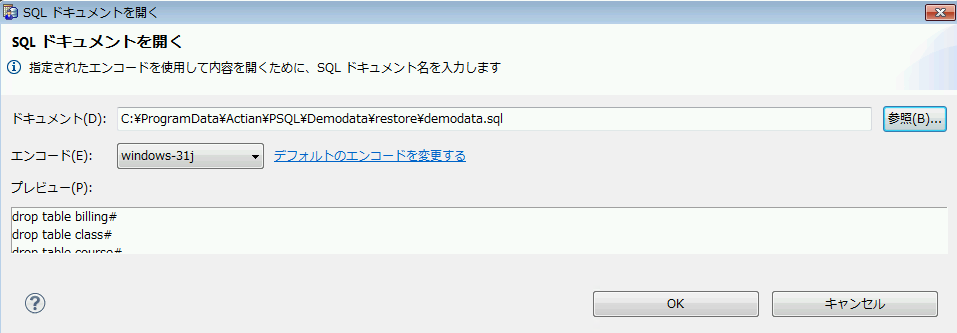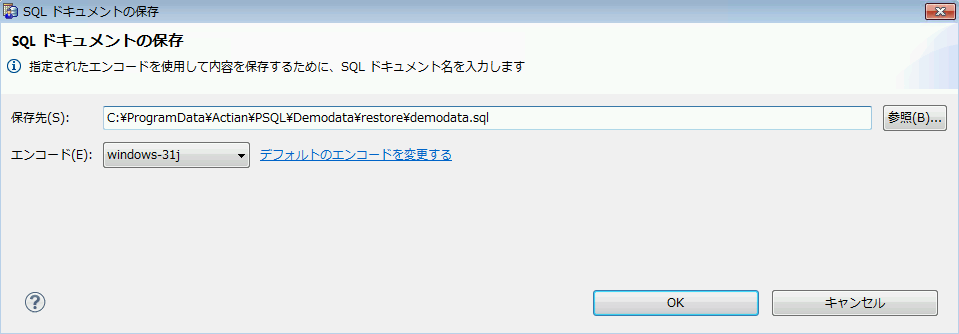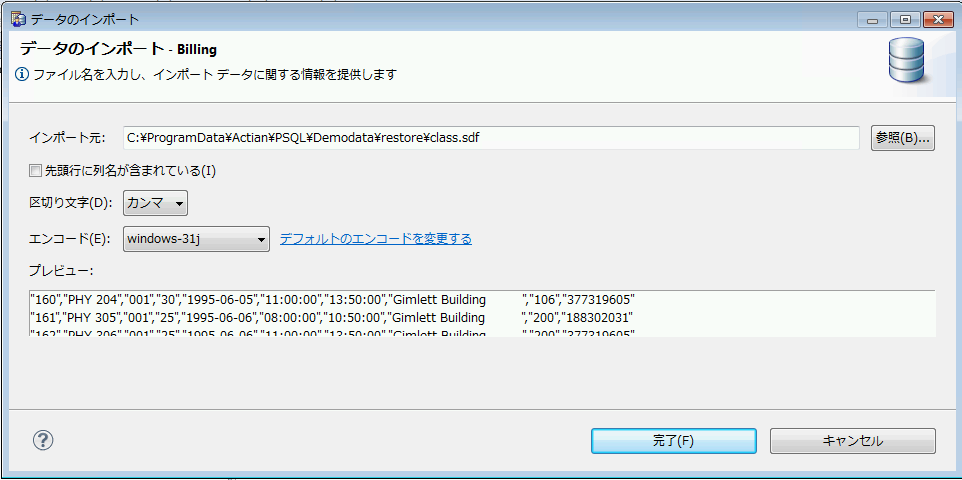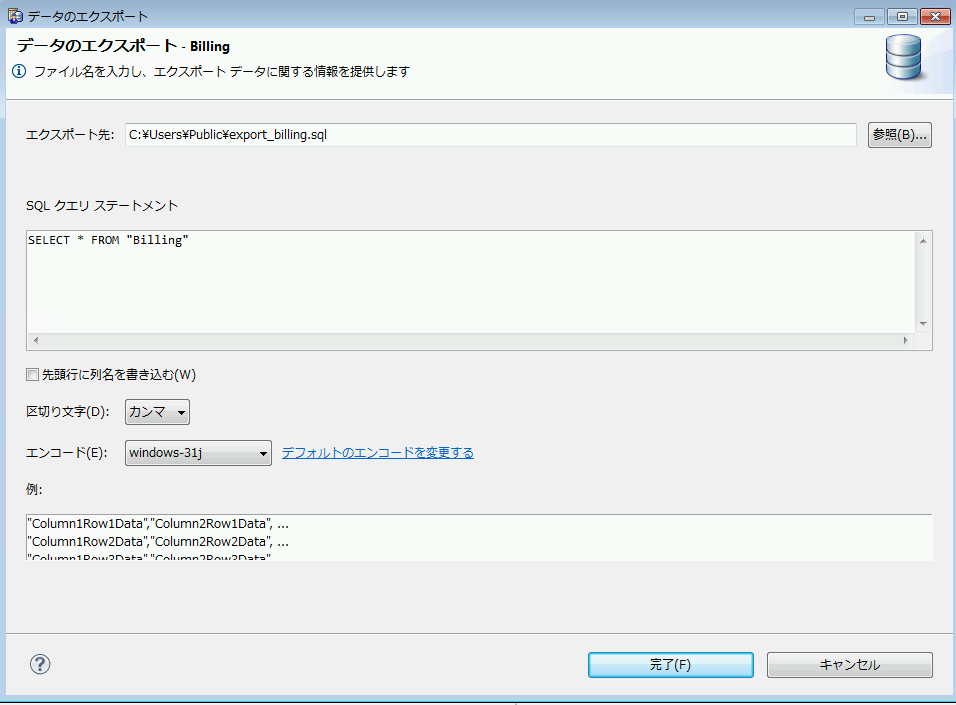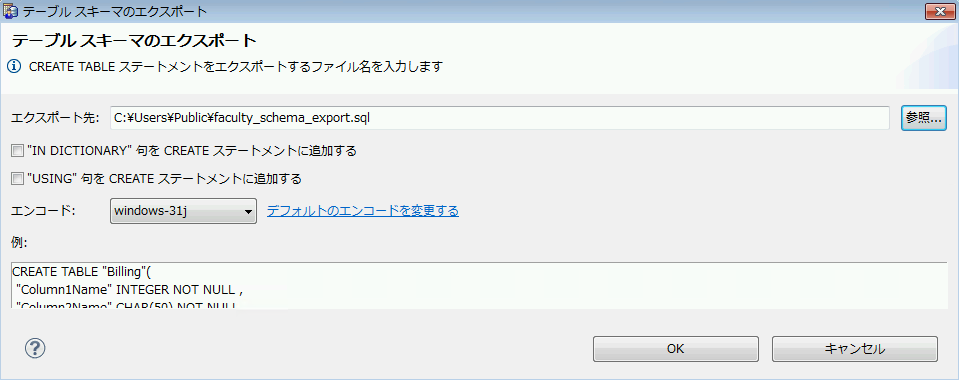PSQL Control Center の使用
PSQL Control Center の概要
PSQL Control Center(PCC)はデータベースの作成および管理や、データベース エンジンの制御を行うためのグラフィカル ツールです。ここから本製品のほとんどすべての機能にアクセスすることができます。この章では、PCC のインターフェイスおよび一般的な操作について説明します。
PSQL Control Center の概要
PSQL Control Center(PCC)は、PSQL エンジンへの接続、データベースとテーブルの設定や変更、データのクエリや更新、エンジンのパフォーマンス調整、および PSQL ドキュメント ライブラリへのアクセスを行うための、統合されたフレームワークです。
PCC では PSQL エクスプローラーと呼ばれるオブジェクト ツリー形式のファイル エクスプローラーを使用します。このオブジェクトのツリーは、展開すると詳細を表示します。オブジェクトには、エンジン、データベース、テーブル、ユーザー設定などがあります。次の図は、いくつかのウィンドウ ビューが表示された PCC を示します。PSQL エクスプローラーは左側のツリー ビューです。
図 17 Windows プラットフォームの PSQL Control Center
図 18 PSQL Control Center(Linux プラットフォーム)
Linux ディストリビューションに応じて、あるいは OS X を使用している場合、PCC(画面の)表示が異なる場合がありますが、機能は同一です。
PCC のインストール
Windows プラットフォームでは、PCC はデータベース エンジンまたはクライアントのインストール時にデフォルトでインストールされます。『
Getting Started With PSQL』の
PSQL のオプション機能を参照してください。
Linux および OS X では、PCC は完全インストールに含まれます。『
Getting Started With PSQL』の
フル インストールとクライアント インストールを参照してください。
Windows での PCC の起動
オペレーティング システムの[スタート]メニューまたはアプリ画面から Control Center にアクセスします。実行ファイルの pcc.exe を実行することもできます。
Linux での PCC の起動
コマンド プロンプトから実行スクリプト ファイルの pcc を実行して PCC を起動します。このスクリプト ファイルは、デフォルトで usr/local/psql/bin ディレクトリにインストールされます。
ファイル ブラウザー アプリケーションでスクリプト ファイルをダブルクリックするのではなく、コマンド プロンプトから PCC を起動することをお勧めします。表
6 PCC の実行に関するトラブルシューティング ガイドを参照してください。
Linux 上で PCC を起動するには、以下の条件に合致する必要があります。
表 5 Linux で PCC を起動するための要件
要件 | 説明 |
PSQL Server または Client | 同一マシンに互換性のある PSQL Server または Client が既にインストールされている必要があります。 |
X Server へのアクセス | xhost コマンドは、どのクライアントが現在のマシンの X-Windows System にアクセスできるかを制御します。デフォルトで、xhost はアクセス制御をオンにします。つまり、X-Windows System を起動したユーザーのみが PCC を起動できます。 X-Windows System クライアントの制限は、ターミナル ウィンドウで xhost + と入力することによって解除できます。 |
Java Runtime Environment(JRE) | PCC を実行するために必要な JRE コンポーネントは、PSQL の一部としてインストールされます。PCC は、PSQL の一部としてインストールされる JRE のローカル バージョンを使用します。 |
PCC を実行する要件に合致しているのに、実行に問題がある場合は、以下のトラブルシューティング ガイドを参考にしてください。
表 6 PCC の実行に関するトラブルシューティング ガイド
トラブルシューティングする状態 | 説明 |
"java.lang.UnsatisfiedLinkError" というエラーを受け取った。 | このエラーは、ファイル ブラウザー アプリケーションを使用してスクリプト ファイルをダブルクリックして PCC を起動しようとしたときに、よく起こります。コマンド プロンプトから PCC を起動してください。 このエラーは、LD_LIBRARY_PATH 変数が設定されていない場合に発生します。PCC スクリプトがこの変数を設定します。この変数は、以下のコマンドを使用して明示的に設定することもできます。 export LD_LIBRARY_PATH=$LD_LIBRARY_PATH:/usr/local/psql/lib64 |
PCC を psql または root ユーザーとして実行しようとすると、"SWT no more handles" というエラーが返される。 | PCC を実行するには、psql または root ユーザーとしてログインする必要はありません。ただし、これらのユーザーのどちらでもない場合は、pvsw グループのメンバーである必要があります。 "SWT no more handles" エラーは、X Server がクライアントへの接続を拒否したために発生します。psql または root ユーザーに切り替える前に、コンソール ウィンドウを開き、xhost + と入力してほかのクライアントが X Server に接続できるようにします。 これで、psql または root ユーザーに切り替えることができます。 また、場合によっては DISPLAY 環境変数を設定する必要があります。psql または root ユーザーとして、コンソール ウィンドウで以下のコマンドを入力します。 export DISPLAY=:0.0 または export DISPLAY=localhost:0.0 |
PCC のエラー ログ ファイルを表示、またはエラーをコンソール ウィンドウにリダイレクトしたい。 | デフォルトで、PCC エラーのログ ファイルはユーザーのホーム ディレクトリのサブディレクトリにあります(サブディレクトリは、dir_pcc/workspace/.metadata です)。トラブルシューティングのためには、エラーをコンソール ウィンドウにリダイレクトするとより便利です。 エラーをコンソール ウィンドウにリダイレクトするには、PCC の起動時に ‑consoleLog オプションを使用します。 pcc -consoleLog |
以下のエラー メッセージが返された。"データベース エンジンに接続できません。ターゲット マシンがアクセス可能で、かつエンジンが実行されていることを確認してください。" | このエラー状況は、ローカル サーバーを管理しようとした場合に発生します。 ローカル サーバーを管理するには、pvsw グループのメンバーであるか root ユーザーである必要があります。 |
root 以外のユーザーとして PCC を起動しようとすると、"GTK IM Module SCIM: Cannot connect to Panel!" というエラーが返される。 | いくつかの Linux OS では、環境変数 GTK_IM_MODULE を指定する必要があります。 この問題を解決するには、PCC を起動する前にコンソール ウィンドウで、以下のコマンドを入力します。
export GTK_IM_MODULE=scim-bridge |
OS X での PCC の起動
OS X では、デスクトップにログインしているユーザーのみが PCC を起動することができます。Finder を開き、[Applications]>[Actian PSQL]>[PSQL Control Center]の順に開きます。
PCC キャッシュをクリアする必要がある状況
PCC は効率を上げるために一定の情報をキャッシュします。このキャッシュは、PCC と相互作用する製品をインストールまたはアップグレードしたら、クリアする必要があります。そうしないと、インストールまたはアップグレードされた製品は PSQL エクスプローラーに表示されません。たとえば、DataExchange をインストールまたはアップグレードする場合、PCC キャッシュをクリアする必要があります。
キャッシュは、PCC をパラメーターを使ってコマンド ラインから起動した場合にのみクリアできます。
►PCC のキャッシュをクリアするには
1 PCC を実行中の場合は終了します([ファイル]>[終了]を選択します)。
2 コマンド プロンプトを開きます。
3 PSQL インストール ディレクトリの PSQL\bin\ ディレクトリに移動します。
PSQL ファイルのデフォルトの保存場所については、『
Getting Started With PSQL』の
PSQL ファイルはどこにインストールされますか?を参照してください。
4 次のコマンドを入力します。
pcc -clean
これにより、PCC が起動してキャッシュがクリアされます。新しくインストールまたはアップグレードされた製品が PSQL エクスプローラーに表示されます。
メモ: PCC の通常の使用時に -clean パラメーターを使用して起動しても、何の利点もありません。このパラメーターは、プラグイン製品をインストールまたはアップグレードした場合にのみ必要になります。
PCC 内のエディターおよびビュー
PCC のメイン ウィンドウには、以下のエディターとビューが含まれます。
さまざまなエディターおよびビューを使用してオブジェクトを表示および操作することができます。同じ種類の複数のエディター(たとえば、SQL Editor)を同時に開くことができます。編集中の各オブジェクトは、エディター上部にタブによって示されます。タブにはオブジェクトの名前が表示されます。エディターで変更したデータは、明示的に保存する必要があります(たとえば、[ファイル]>[上書き保存]を使用)。
PSQL エクスプローラーのようなビューは、一度に 1 つしか開けません。ビュー内で実行された操作は、保存していない場合でも、直ちに適用されます。
エディターおよびビューの特性
以下の表にエディターとビューの特性をまとめます。
表 7 PCC のウィンドウ ビューの特性
特性 | PSQL エクスプローラー | SQL Editor | グリッド | テキスト | アウトライン | Table Editor |
そのビュー固有のアイコンを含む | | | | | | |
閉じることができる | | | | | | |
最小化できる | | | | | | |
最大化できる | | | | | | |
以前のサイズに戻すことができる | | | | | | |
新規ウィンドウで開くことができる | | | | | | |
PCC メイン ウィンドウ内で再配置できる | | | | | | |
PCC から取り出して、デスクトップに配置できる | | | | | | |
PSQL エクスプローラー
このビューでは、複数の種類のオブジェクトをツリー形式で表示し、さまざまな作業が行えます。
オブジェクトとそのプロパティ
オブジェクトのツリーには PSQL という名前のルート ノードがあります。ルート ノードに含まれるのは、クライアント、サービス(ある場合)、データベース エンジン、データベース、テーブル、ビュー、ストアド プロシージャ、ユーザー定義関数、トリガー、グループ、ユーザー、およびシステム オブジェクト(システム テーブルなど)です。
PSQL エクスプローラー内のほとんどのオブジェクトは、展開して詳細を表示することができます。下位のオブジェクトを表示するには、オブジェクトの左にある展開アイコンをクリックします。展開アイコンは、プラス記号 "+"、三角矢印 ""、またはこれらに類似した記号です。この折りたたみアイコンは展開アイコンをクリックすると切り替わって表示されます。下位オブジェクトを非表示にするには、折りたたみアイコン("-" 記号など)をクリックします。
オブジェクトにプロパティ(設定)を適用する場合は、そのオブジェクトを右クリックして[
プロパティ]を選択します。また、オブジェクトをクリックしてから
Alt +
Enter キーを押してプロパティを表示することもできます『
Advanced Operations Guide』の
設定リファレンスも参照してください。
図 19 PSQL エクスプローラー に表示されるオブジェクトの例
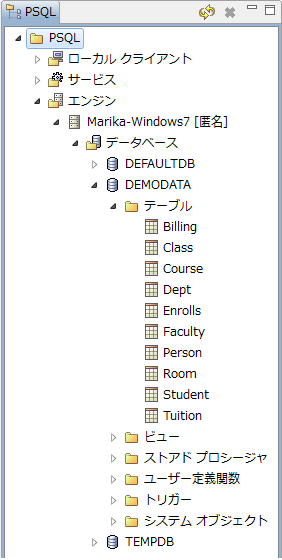
右クリック タスク
プロパティへのアクセス以外にも、オブジェクトの右クリックによって PSQL エクスプローラーからは多くのタスクを実行することができます。次の表ではそれらのタスクについて簡単に説明します。
表 8 PSQL エクスプローラーにおけるオブジェクトの右クリック タスク
対象 | タスク | 右クリック場所 | 詳細情報 |
全オブジェクト | オブジェクトの設定プロパティの表示または設定 | どのオブジェクトでも可能で、[プロパティ]を選択します。 | |
システム | リモート データベース エンジンで使用するサーバーの登録
(PSQL をインストールしたときに、ローカル エンジンは自動的に PCC へ登録されます。) | PSQL ノード PSQL ルート オブジェクトの下位にあるどのオブジェクトを右クリックしても、リモート エンジンを対象とする作業が可能です。 | |
Windows マシン上の PSQL サービスを使用した作業 | サービス ノード(インストールのエディションで適用される場合) | |
データベース エンジンのログインおよびログアウト | エンジン ノードの下位にあるデータベース エンジン | |
同時セッション数やデータ使用量の監視 | エンジン ノードの下位にあるデータベース エンジン | |
特定の動作と属性の監視 | エンジン ノードの下位にあるデータベース エンジン | |
リモート データベース エンジンの削除 | エンジン ノードの下位にあるデータベース エンジン | |
データベース | 作成 | データベース ノード このタスクは、エンジン ノードの下位にあるオブジェクトからも実行できます。 | |
削除 | データベース ノードの下位にあるデータベース | |
データベースのログインおよびログアウト | データベース ノードの下位にあるデータベース | |
テーブルを新しいデータベースに関連付ける
(元のデータベース名にバインドされたテーブルのデータベース名を修正する) | データベース ノードの下位にあるデータベース | データベース名を修復するにはを参照し、コピーしたテーブルと新しいデータベースを関連付けてください。 |
スキーマ、
テーブル | データベース スキーマのエクスポート | データベース ノードの下位にあるデータベース | |
テーブル スキーマのエクスポート | テーブル ノードの下位にあるテーブル | |
テーブルの追加
(SELECT * from table_name クエリを実行する) | データベース ノードの下位にあるデータベースまたは
テーブル ノードの下位にあるテーブル | |
テーブルを開く | テーブル ノードの下位にあるテーブル | |
テーブルの編集 | テーブル ノードの下位にあるテーブル | |
テーブルのインポート | テーブル ノードの下位にあるテーブル | |
テーブルのエクスポート | テーブル ノードの下位にあるテーブル | |
テーブルの削除 | テーブル ノードの下位にあるテーブル | |
ユーザー、
グループ | ユーザーの追加 | データベース ノードの下位にあるデータベースまたは
ユーザー | |
グループの追加 | データベース ノードの下位にあるデータベースまたは
グループ | |
ユーザーまたはグループの削除 | ユーザーまたはグループ | |
トリガー、
ストアド プロシージャ、
ユーザー定義関数、
ビュー | 作成 | データベース ノードの下位にあるデータベースまたは
トリガー、
ストアド プロシージャ、
ユーザー定義関数、
ビュー このタスクは、エンジン ノードの下位にあるオブジェクトからも実行できます。 | |
編集 | データベース ノードの下位にあるデータベースまたは
トリガー、
ストアド プロシージャ、
ユーザー定義関数、
ビュー このタスクは、エンジン ノードの下位にあるオブジェクトからも実行できます。 | |
削除 | データベース ノードの下位にあるデータベースまたは
トリガー、
ストアド プロシージャ、
ユーザー定義関数、
ビュー このタスクは、エンジン ノードの下位にあるオブジェクトからも実行できます。 | |
SQL Editor
SQL Editor を使用すると、PSQL データベースに対し、SQL(構造化問い合わせ言語)ステートメントを実行することができます。詳しい説明については、
SQL Editor を参照してください。
グリッド
グリッド ウィンドウは、スプレッドシートのような行列形式で SQL ステートメントの実行結果を表示します。各フィールドは列として示され、データは列内のセルに表示されます。グリッド セル内でデータを直接変更することができるだけでなく、グリッドに行を追加することもできます。
Table Editor および SQL Editor は、共にグリッドを使用します。詳細については、
テーブルのデータの表示および
グリッド ウィンドウ ビューを参照してください。
テキスト
テキスト ウィンドウ ビューは、テキスト形式で SQL ステートメントの実行結果を表示します。テキストは表示のみです。テキストを変更してデータ値を変更することはできませんが、テキストをコピーすることはできます。詳しい説明については、
テキスト ウィンドウ ビューを参照してください。
アウトライン
アウトライン ウィンドウを使用すると、SQL ステートメントをツリー構造で表示することができます。ツリーのルート ノードは SQL Editor ウィンドウ ビューと同じ名前です。詳しい説明については、
アウトライン ウィンドウ ビューを参照してください。
エディターがアウトラインをサポートしていない場合はアウトライン ウィンドウは利用できないので注意してください。現在、SQL Editor のみがアウトライン ビューをサポートしています。
Table Editor
Table Editor を使用すると、テーブルの列の追加、削除または特性の変更を行うことができます。このテーブルは、新規作成したものか、または編集したい既存のテーブルです。詳しい説明については、
Table Editor を参照してください。
ユーザー設定
PCC で全般の初期設定を行うことができます。PCC のウィンドウ ビューや外部ツールの初期設定を行うこともできます。
►グリッドの初期設定を行うには
1 PCC の[ウィンドウ]メニューで、[設定]をクリックします。PSQL ノードが展開されていない場合は、展開します。
2 [全般の設定]をクリックします。
全般の初期設定で指定できるオプションは、以下のとおりです。
•関連付けられている DSN エントリは常に削除されます(
DSN の削除を参照してください)。
[関連付けられている DSN エントリは常に削除されます。]を選択して、データベースのすべての DSN エントリがプロンプトなしでデータベースと一緒に削除されるようにします。
[SQL ドキュメントを開くたびに、新しいデータベースの入力を求めるダイアログを表示しない。]の選択を解除すると、SQL Editor で SQL ドキュメントを開くたびにデータベースの選択を求められます。このオプションが選択されていない場合は、これを選択して、SQL ドキュメントを開いたときに最近選択したデータベースを使用するようにします。選択されたデータベースは、PCC のセッションをまたいで保持されることはありません。PCC を閉じて再度開いた場合は、新しいデフォルトのデータベース コンテキストを選択する必要があります。
PCC ウィンドウ ビューの初期設定
以下の PCC ウィンドウ ビューの初期設定を行うことができます。
•データ グリッド
•Defragmenter
•Monitor
•SQL Editor
•Table Editor
•テキスト
►PCC ウィンドウ ビューの初期設定を行うには
1 PCC の[ウィンドウ]メニューで[設定]をクリックし、PSQL ノードが展開されていない場合は展開します。
2 以下の操作のいずれかを実行します。
•データ グリッドの初期設定を行うには、[データ グリッド]をクリックします。
•Defragmenter の初期設定を行うには、[Defragmenter]をクリックします。
•Monitor の初期設定を行うには、[Server Monitor]をクリックします。
•SQL Editor の初期設定を行うには、[SQL Editor]をクリックします。
•Table Editor の初期設定を行うには、[Table Editor]をクリックします。
•テキスト出力の初期設定を行うには、テキスト出力をクリックします。
ファイル エンコードの初期設定
ファイル エンコードの初期設定によって、ワイド文字 データを含むファイルの作業をより簡単に行うことができるようになりました。この初期設定には以下の機能があります。
•ファイルを開く/保存に PCC ダイアログを使用するためのオプション
•PCC における以下の操作で使用するデフォルト エンコードを選択できるエンコード一覧
•PCC ファイルを開く
•PCC ファイルを保存
•データのインポート
•データのエクスポート
•テーブル スキーマのエクスポート
►ファイルを開く/保存に、PCC ダイアログを使用するように設定するには
1 PCC で、[ウィンドウ]>[設定]>[PSQL]>[ファイル エンコード]を選択します。
2 [[ファイルを開く]および[ファイルを保存]時にエンコードのプロンプトを表示しない]オプションが選択されていないことを確認してください。デフォルトでは、このオプションは選択されていません。
3 [OK]をクリックします。
►デフォルトのエンコードを設定するには
1 PCC で、[ウィンドウ]>[設定]>[PSQL]>[ファイル エンコード]を選択します。
2 [デフォルト エンコード]ドロップダウン リストからエンコードを選択し、「OK」をクリックします。
表 9 デフォルト エンコードの選択肢一覧
エンコード | 説明 |
(システム コード ページ) | デフォルトは、現在使用しているシステム コード ページです。たとえば、Windows の英語版プラットフォームの場合は、一般的に "Windows-1252" が設定されています。 |
Big5 | Big5 は繁体字中国語の文字エンコードで、中国語の中でもっとも一般的に使われています。 |
EUC_JP | EUC(Extended Unix Code)_JP は可変幅の文字エンコードで、日本語文字の 3 つの標準セットである IS X 0208(基本漢字)、JIS X 0212(補助漢字)、そして JIS X 0201(半角カナ)の要素を表すのに使用します。 |
Shift_JIS | Shift_JIS(Japan Industrial Standards)は日本語の文字エンコードです。 |
UTF-8 | UTF(Universal Character Set Transformation Format)-8 は 8 ビットの可変幅の文字エンコードで、Unicode 文字セットですべての文字を表すことができます。このエンコードは ASCII との下位互換性があり、エンディアンや BOM(Byte Order Mark:バイト オーダー マーク)が回避できるよう設計されています。 |
UTF-8 with BOM(BOM 付き UTF-8) | UTF-8 と同様ですが、こちらは BOM(バイト オーダー マーク)が付きます。この BOM は、エンディアン(バイト順)を示すのに使用する Unicode 制御文字で、ファイルを保存するときに付けられます。 |
UTF-16BE | 16 ビットの UTF エンコードで、ビッグ エンディアン(BE)のバイト オーダーが使われます。 |
UTF-16BE with BOM(BOM 付き UTF-16BE) | UTF-16BE と同様ですが、こちらは BOM(バイト オーダー マーク)が付きます。BOM はファイルを保存するときに付けられます。 |
UTF-16LE | 16 ビットの UTF エンコードで、(LE)のバイト オーダーが使われます。 |
UTF-16LE with BOM(BOM 付き UTF-16LE) | UTF-16LE と同様ですが、こちらは BOM(バイト オーダー マーク)が付きます。BOM はファイルを保存するときに付けられます。 |
メモ: デフォルトで、PCC は一度開かれたファイルのエンコード形式を記憶します。ファイルを編集し、上書き保存する場合、その編集内容は元の(記憶した)エンコードで保存されます。しかし、PCC の[別名保存]ダイアログを使用すれば、エンコードを指定して編集内容を保存することができます。 ファイルが BOM 付きの場合は、PCC が自動的にエンコード方法を検出し、PCC でファイルを選択して開くダイアログ([ファイル]メニューの[開く])にそのエンコードを表示します。BOM が付いてないファイルで、バイト オーダーが重要になる場合は、ファイルを保存するときに適切なエンコードを選択する必要があります。 |
メモ: ファイルのエンコードの初期設定は、ファイルを開く/保存、データのインポート/エクスポート、スキーマのエクスポートの各ダイアログからも行えます。ダイアログ内の[デフォルトのエンコードを変更する]リンクをクリックしてください。
その他のユーティリティ
一部のユーティリティは、PCC インターフェイスと完全に統合されていません。ただし、以下のユーティリティは[ツール]メニューから選択することによって PCC 内から起動することができます。
•ODBC アドミニストレーター - 64 ビット オペレーティング システムの場合、32 ビットまたは 64 ビット用に別々の ODBC アドミニストレーターを選択できます(『
ODBC Guide』の
DSN のセットアップおよび接続文字列を参照してください)。対象ではない方の ODBC アドミニストレーターを起動しようとしても、対象とする ODBC アドミニストレーターを開きます。つまり、32 ビット ODBC アドミニストレーターが開いているときに 64 ビット用を起動しようとすると、Windows は 32 ビット バージョンを表示します(逆も同様)。言い換えると、ODBC アドミニストレーターは同時に 1 つのバージョンしか実行されないということです。これは、PSQL の制限ではなく、Windows の制限です。
•Monitor(『
Advanced Operations Guide』の
監視を参照)
•Gateway Locator(PSQL Workgroup で PCC をインストールした場合)(『
Getting Started With PSQL』の
ゲートウェイ構成を参照)
メモ: これらのユーティリティは、Windows プラットフォームではデフォルトで[ツール]メニューに表示されます。すべてのプラットフォームで、[ツール]メニューをカスタマイズすることができます。手順については、次のセクションを参照してください。
外部ツール
PCC の[ツール]メニューに独自のソフトウェア プログラムを追加することができます。
►外部ツールを追加するには
1 PCC の[ウィンドウ]メニューで、[設定]を選択します。PSQL ノードが展開されていない場合は、展開します。
2 [外部ツール]をクリックします。
3 [新規]をクリックします。
4 [ツール]メニューに表示させたい名前を[ツールのラベル]に入力します。
5 [ツールの場所]に、プログラムのパスとファイル名を入力します。
ファイルの場所を参照するには参照ボタン

をクリックします。
6 また、プログラム起動時に渡すパラメーターを[ツールのパラメーター]に入力することもできます。
7 [OK]をクリックします。
8 [OK]をクリックして(または[適用]をクリックしてから[OK]をクリック)して[設定]ダイアログを閉じます。
►外部ツールの初期設定を行うには
1 PCC の[ウィンドウ]メニューで、[設定]をクリックします。PSQL ノードが展開されていない場合は、展開します。
2 [外部ツール]をクリックします。
3 外部ツール リスト内の目的のツールをクリックします。
4 以下の操作のいずれかを実行します。
•リストからツールを削除するには[削除]をクリックします。
•ツールをリストの上方向に移動するには、[上へ]をクリックします。
•ツールをリストの下方向に移動するには、[下へ]をクリックします。
Windows サーバー上のサービス
PCC を使用すると、Windows のコントロール パネルのサービスを使用することなく、PSQL Server を Windows コンピューターで操作できます。PCC から開始、停止、および開始時の設定を行うことができます。
PSQL を完全に停止させるには、リレーショナル サービスおよびトランザクショナル サービスの両方を停止させる必要があります。どちらか 1 つのサービスを停止しただけでは、データベース エンジンを完全に停止させることはできません。
このセクションの内容は Windows プラットフォームにのみ適用されます。Linux には適用されません。
メモ: データベース エンジン以外の PSQL 製品もサービスとして実行されます。これらのほかの製品のサービスは、データベース エンジンのサービスから独立しています。詳細については
サービスの依存関係を参照してください。
►サービスを開始または停止するには
1 PSQL エクスプローラー でツリーのサービス ノードを展開します。
2 停止または開始するサービスを右クリックします。
3 以下の操作のいずれかを実行します。
•[サービスの開始]をクリックして、サービスを開始します。
•[サービスの停止]をクリックして、サービスを停止しす。
•[サービスの再開]をクリックして、サービスを再開します。
ヒント: また、1 つのコマンドですべてのサービスを停止または再開することができます。ツリー内でサービス ノードを右クリックし、[全サービスの停止]または[全サービスの再開]をクリックします。
►サービスの開始ポリシーを設定するには
1 PSQL エクスプローラー でツリーのサービス ノードを展開します。
2 開始ポリシーを設定するサービスを右クリックします。
3 [プロパティ]をクリックします。
4 希望のポリシーをリックします。
開始ポリシー | 説明 |
手動 | オペレーティング システム起動後に、サービスを手動で開始する必要があります。 |
自動 | サービスは、オペレーティング システムが起動したときに自動的に開始します。 |
無効 | サービスは操作から除外され、オペレーティング システムの起動にも影響を受けません。 |
5 [OK](または[適用]の次に[OK])をクリックします。
サービスのプロパティ
『
Advanced Operations Guide』の
PCC を使ってサービスの起動ポリシーを設定するにはを参照してください。
データベース エンジン
PCC を使用して、ローカル マシン上のデータベース エンジンまたはリモート サーバー エンジンを操作することができます。リモート サーバー エンジンで動作するには、PCC に通知する必要があります。この手順を、サーバーの「登録」と言います。
ローカル サーバーは、PSQL v12 をインストールしたときに、自動的に PCC へ登録されます。ローカル サーバーは PSQL エクスプローラーのエンジン ノードの下の最初のエントリとして表示されます。
►リモート サーバー エンジンを登録するには
1 PSQL エクスプローラーで、ツリーの最上位ノード(PSQL)を右クリックします。
2 [新規作成]>[サーバー]をクリックします。
3 登録したいサーバーを識別します。
ネットワーク上でサーバーを識別する名前、またはサーバーの IP アドレスを入力します。
4 [完了]をクリックします。
サーバーは、PCC の PSQL エクスプローラー ウィンドウのエンジン ノードの下に表示されます。
►データベース エンジンからログアウトするには
この手順では、サーバーからデータもデータベースも削除しません。ログアウトは、データベース エンジンとお使いのコンピューター上の PCC 間の通信を切断するだけです。
1 PSQL エクスプローラーでエンジン ノードを展開します。
2 ログアウトするサーバー エンジンを右クリックします。
3 [ログアウト(名前)]をクリックします。
名前は、PCC を介して現在サーバーにログインしているユーザーの名前を反映します。この名前は、ログインで特定のユーザー名とパスワードが指定されなかった場合は匿名です。
そのデータベース エンジンで展開されていたノードは折りたたまれます。
►データベース エンジンに再接続するには
1 PSQL エクスプローラー のツリーで、サーバー エンジンのノードを展開します。
►データベース エンジンにログインするには
1 PCC PSQL エクスプローラーでデータベース名を右クリックし、次に、ログアウト(名前)をクリックします。
名前は、PCC を介して現在サーバーにログインしているユーザーの名前を反映します。デフォルトで、名前は匿名です。これは、ログイン時に特定のユーザー名とパスワードが指定されなかったことを意味します。
そのデータベース エンジンで展開されていたノードは折りたたまれます。
2 データベース名を右クリックします。
3 [ログイン]をクリックします。
4 ユーザー名およびパスワードを入力します。
これらを空白のままにして匿名でのログインを行うことができます。
5 [OK]をクリックします。
►リモート データベース エンジンを削除するには
マシンを使用しなくなったなどの状況によって、リモート データベース エンジンの削除が必要となることもあります。
1 PSQL エクスプローラーでエンジン ノードを展開します。
2 削除対象のリモート データベース エンジンを右クリックします。
3 [削除]をクリックします。
この削除操作は確認メッセージを表示することなく直ちに実行されるので注意してください。
データベース エンジンのプロパティ
Capacity Usage ビューアー
PCC では、すべてのデータベース エンジンの同時セッション数とデータ使用量を監視する Capacity Usage ビューアーを提供します。このビューアーは特に、異なるライセンス モデルを使用する PSQL エンジンへの移行を検討する際に役立ちます。
『
Advanced Operations Guide』の
Capacity Usage ビューアーを参照してください。
Monitor
PCC ではデータベース エンジンの特定の動作と属性を監視することができる Monitor ユーティリティを組み込んでいます。このユーティリティは MicroKernel エンジンおよびリレーショナル エンジンの状況も監視できます。監視情報は一連のタブ構成で表されます。タブの配置は必要に応じて変えることができます。タブ内のデータ列も配置を変えたり並べ替えたりすることができます。ある特定の時点のスナップショットを表示し、その情報は手動または自動でリフレッシュすることができます。
『
Advanced Operations Guide』の
データベースの状態の監視を参照してください。
Defragmenter
PCC で提供される Defragmenter ユーティリティによって、エンジンのパフォーマンスを低下させる恐れのある、データ ファイルの断片化を検出することができます。また、Defragmenter では、順序が正しくないレコードを再配置したり、データの削除によって空いた領域を取り除くことで、断片化を修正することもできます。ファイルの最適化によってそのファイルのデータが変更されることはありません。また、ファイルの最適化中でもレコードの作成、読み取り、更新または削除が可能です。ほとんどの場合、Defragmenter の機能を使用するためにダウンタイムを設ける、または業務を停止する必要はなく、データベース エンジンの実行中にもこの機能を使用することができます。
『
Advanced Operations Guide』の
データ ファイルの断片化の監視を参照してください。
データベース
データベースは、まとめて格納されているデータの集合です。新しく作成されたデータベースは空で、テーブルを伴っています。詳細説明については、『
Advanced Operations Guide』の
PSQL データベースを参照してください。
データベースのプロパティには、ファイルの場所、参照整合性、セキュリティおよびデータベースがバインドされているかどうかなどの項目が含まれます。
メモ: サーバー エンジンにデータベースを追加する場合、そのサーバー オペレーティグ システムでの管理者権限を持っている必要があります。管理者権限を持っていない場合は、データベースの追加が許可されません。
►データベース エンジンからログアウトするには
1 PSQL エクスプローラーでエンジン ノードを展開します。
2 登録されているサーバーのノードを展開し、そのサーバー上のデータベースを表示します。
3 ログアウトするデータベースを右クリックします。
4 [ログアウト(名前)]をクリックします。
名前は、現在データベースにログインしているユーザーの名前を反映します。データベースでセキュリティが有効にされていない場合、名前は Master です。現在のユーザーが Master としてログインしている場合は、名前も Master です。
そのデータベースで展開されていたノードは折りたたまれます。
データベースのプロパティ
データベースのプロパティは、PCC 内のプロパティ ダイアログ ボックスから設定します。このダイアログには、次のプロパティ ノードを持つツリーがあります。
コード ページ
このセクションでは、コード ページのプロパティ設定について説明します。
メモ: データベース エンジンは、アプリケーションがデータベースに追加するデータおよびメタデータのエンコードを検証しません。エンジンは、『
Advanced Operations Guide』の
データベース コード ページとクライアント エンコードで説明されているように、すべてのテキスト データが、クライアントによってサーバーまたはクライアント データベースのコード ページのエンコードに変換されていることを前提としています。
データベース コード ページ
このプロパティは、メタデータで使用するエンコードを指定し、DBNAMES.cfg に格納されます。このプロパティはデータベースに適用されます。つまり、データベースとデータをやり取りする
すべてのクライアント アプリケーションに影響する可能性があります。PSQL データベース エンジンとクライアント アプリケーション間で互換性のあるエンコードを確立する必要があります。これを行うさまざまな方法については、『
Advanced Operations Guide』の
データベース コード ページとクライアント エンコードを参照してください。
メモ: データベース コード ページの変更では、データベースの既存のデータやメタデータは変換しません。データが不正になることを防ぐには、コード ページ設定が、データベース内の既存のデータやメタデータの現状のエンコードと必ず一致するようにしてください。
データベース コード ページは、特に、異なる OS エンコードを使用して PSQL DDF を手動で別のプラットフォームへコピーしながら、データベース エンジンにメタデータを正しく変換させたい場合に役立ちます。
デフォルトのコード ページは "サーバーのデフォルト" で、データベース エンジン実行中のサーバーのオペレーティング システム コード ページを意味します。"コード ページの変更" では設定に関する追加情報を提供し、特定のコード ページを選択することができます。ただし、"コード ページの変更" が行えるのは Linux 版のみです。
PCC 接続エンコード
PCC それ自体はデータベース エンジンのクライアント アプリケーションです。クライアントとして、PCC では、各データベース セッションで PCC がメタデータおよびデータを読み取りまたは追加する際に使用するコード ページ(エンコード)を指定することができます。既存データベースのデフォルトでは、PCC が実行されているマシンのエンコードを使用します。これは、PCC の旧来の動作です。新しいデータベースのデフォルトでは、自動変換を使用します。
次の表では、[PCC 接続エンコード]と[データベース コード ページ]の設定の相互の影響を説明します。
PCC 接続エンコードが特定のエンコードに設定されている | PCC 接続エンコードが "自動変換" に設定されている |
PCC は データベース コード ページを無視し、指定されたエンコードを使用してデータとメタデータを読み書きします。 これは、PCC の旧来の動作です。 | PCC およびデータベースは自動的に適合するエンコードを確立します。 データベースのメタデータとデータは、 データベース コード ページに指定されたエンコードから PCC が実行されているシステムのエンコードに変換されます。 |
メモ: [PCC 接続エンコード]は PCC にのみ適用されます。ほかのクライアント アプリケーションには影響しません。
データベース内に OEM 文字データがある場合、旧来の解決法は DSN を使用する ODBC のようなアクセス方法を使用して OEM/ANSI 変換を指定することでした。このバージョンでは、データベースに OEM コード ページを設定し、アクセス方法で自動変換を使用することが可能になりました。『
ODBC Guide』の
自動も参照してください。
ディレクトリ
このディレクトリのプロパティ設定は、一定のタイプのファイルが存在する物理ストレージ上の場所を指定します。
辞書のロケーション
この場所は、辞書ファイル(DDF)が存在する物理的な保管場所を指定します。この場所は、接続しているサーバーと同じサーバーで、データベース エンジンが実行されているサーバーにある必要があります。場所の形式は、サーバー マシンで直接作業しているような形式にする必要があります。
•Windows オペレーティング システムの場合は、drive:\path という形式でパスを入力します。drive はサーバーのドライブ名です。
•Linux の場合、ルートを基準とする標準の Linux パス形式を入力します。
たとえば、データベース エンジンを実行中の Windows サーバーに接続しているワークステーションを使用していて、サーバーの C:\ ドライブの mydata フォルダーに新規データベースを作成したいとすると、ロケーションに「c:\mydata」と入力します。サーバーの C:\ ドライブをローカル ネットワーク ドライブ(たとえば、F:\)にマップしていたとしても、このように入力します。
データ ディレクトリ
[データ ディレクトリ]フィールドのリストでは、データ ファイルが存在する物理ストレージ上の場所を指定します。[新規作成]をクリックして新規リソースを追加します。[除去]をクリックすると、データ ファイルの場所をリストから削除することができます。データ ファイルの場所は、データベース エンジンが起動している同じサーバー上でなければなりません。
[辞書のロケーション]についても同じ方法で場所を指定してください。
全般の設定
[全般の設定]には次のプロパティ設定が含まれています。
バウンド データベース
データベースが、バインドされているかどうかを示します。データベースをバインドすると、DDF またはデータ ファイルが別のデータベースによって使用されることを防ぎ、データ ファイルが同一データベース内で複数の別のテーブル定義を持つことを防ぎます。
バウンド データベースの詳細については、
バウンド データベースと整合性の設定を参照してください。
整合性の設定
データベースにセキュリティ、RI、トリガーなどの整合性制約を設定するかどうかを指定します。これらの制約は、データ ファイルへの ODBC/SQL アクセスだけでなく、Btrieve アクセスにも適用されます。
長いメタデータ(メタデータ バージョン 2)
このプロパティは読み取り専用で、データベースが作成されたときにメタデータ バージョン 2 が指定されたかどうかを示します。指定されていた場合は、"長いメタデータ" オプションが選択されています。メタデータ バージョン 2 も "長いメタデータ" とされることに注意してください。
リレーショナル制約
[リレーショナル制約]には、データベースに効力のあるリレーショナル制約が行列形式で一覧表示されます。
Btrieve およびリレーショナル制約間の相互作用を参照してください。
セキュリティ
[セキュリティ]には、[データベース セキュリティ]タブおよび[Btrieve セキュリティ]タブにそれぞれのプロパティ設定が含まれています。セキュリティの完全な説明については、
PSQL セキュリティの章を参照してください。
データベースの新規作成 GUI リファレンス
次の図は、新規データベースを作成する場合に使用するダイアログ ボックスです。下の表は図の GUI オブジェクトの説明です(
新規データベースを作成するにはも参照してください)。
画像上のそれぞれの領域をクリックするとその詳細が表示されます。
図 20 [データベースの新規作成]ダイアログ ボックス
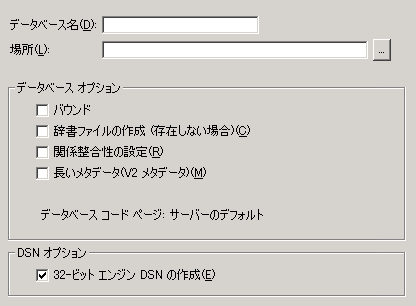
表 10 [データベースの新規作成]GUI の要素
要素 | 説明 | 関連情報 |
データベース名 | PCC 内のデータベース一覧に表示されるデータベースの名前。 メモ:データベース名に既存のデータ ソース名(DSN)と同じ名前を使うことはできません。 | |
場所 | この場所は、接続しているサーバーと同じサーバーで、データベース エンジンが実行されているサーバーにある必要があります。場所は、サーバー マシンで直接作業しているような形式で指定する必要があります。 | |
バウンド | データベースが、バインドされているかどうかを示します。データベースをバインドすると、DDF またはデータ ファイルが別のデータベースによって使用されることを防ぎ、データ ファイルが同一データベース内で複数の別のテーブル定義を持つことを防ぎます。 バウンド データベースの詳細については、 バウンド データベースと整合性の設定を参照してください。 | |
辞書ファイルの作成(存在しない場合) | データベースと共にデータ辞書ファイル(DDF)を作成するかどうかを指定します。データにリレーショナル(SQL)アクセスするには、辞書ファイルが必要です。 デフォルトでは、辞書ファイルとデータ ファイルは同じ場所に作成されます。データベースを作成後、これらの種類のファイルには別の場所を指定することができます。 通常、DDF ファイルを作成しないことを選択する唯一の状況は、既に DDF が存在する名前付きデータベースでないレガシー データベースがあって、そのデータベースにデータベース名を作成している場合のみです。このような状況下では、データベース エンジンは新しいデータベース名を既存の DDF と関連付けます。 | |
関係整合性の設定 | データベースに整合性制約(セキュリティ、RI、トリガー)を設定するかどうかを指定します。これらの制約は、データ ファイルへの ODBC/SQL アクセスだけでなく、Btrieve アクセスにも適用されます。 | |
長いメタデータ(メタデータ バージョン 2) | データベース エンジンでは、メタデータでバージョン 1(V1)とバージョン 2(V2)という 2 つのバージョンをサポートします。メタデータ バージョン 2 も "長いメタデータ" と呼びます。 メタデータのバージョンはデータベースのプロパティで、そのデータベース内のすべてのテーブルに適用されます。データベースではメタデータ バージョン 1 を使用するテーブルとメタデータ バージョン 2 を使用するテーブルを一緒に使用することはできません。異なるバージョンのメタデータの DDF はそれぞれ情報をやり取りすることができません。 | 『 ODBC Guide』の SQL 文法のサポート 『 SQL Engine Reference』の システム テーブル |
データベース コード ページ | データベースのコード ページ プロパティを指定します。デフォルトは、"サーバーのデフォルト" で、サーバーのデフォルト システム コード ページを意味します。 このプロパティを詳しく説明しているセクションについては、「関連情報」列を参照してください。 | |
32 ビット エンジン DSN の作成 | ODBC アクセスを行うには、データベース名を指すデータ ソース名(DSN)を設定する必要があります。デフォルトで、新しい DSN の名前は データベース名と同じになります。複数の DSN が同じ名前付きデータベースを指すことができます。 デフォルトでは、エンコード変換オプション "なし" で DSN を作成します。 メモ:作成する DSN は 32 ビット エンジン DSN である必要があります。PCC では 64 ビット DSN を作成できません。 ODBC インターフェイス ユーティリティを使用して 64 ビット DSN を作成します(Windows の ODBC アドミニストレータなど)。DSN 名は、ビット数が同じであれば固有の名前でなければなりません。32 ビット DSN と 64 ビット DSN は、ビット数が異なるのでそれぞれ同じ名前を持つことができます。 | |
PSQL データベースの作成、編集、削除、および修復
データベースに関連する作業は次のとおりです。
名前付きデータベースの概念については、『
Advanced Operations Guide』の
PSQL データベースの概念を参照してください。
►新規データベースを作成するには
メモ: Linux または OS X の場合、データベースを作成するディレクトリのオーナーは
psql にする必要があります。そうでない場合はエラーとなり、
7039:辞書パスが不正です。 というエラー メッセージが表示されます。chown コマンドを使用してディレクトリのオーナーを変更してください。たとえば、「chown psql
ディレクトリ名」と指定します。
1 PCC の PSQL エクスプローラーで、データベースを新規作成するデータベース エンジンを右クリックします。
2 [新規作成] > [データベース]の順にクリックします。
[
データベースの新規作成]ダイアログ ボックスが表示されます(図
20 を参照)。
既存の DSN と同じ名前にすることはできません。
また、同じディレクトリに、ファイル名が同一で拡張子のみが異なるようなファイルを置かないでください。たとえば、同じディレクトリ内のデータ ファイルの 1 つに Invoice.btr、もう 1 つに Invoice.mkd という名前を付けてはいけません。このような制限が設けられているのは、データベース エンジンがさまざまな機能でファイル名のみを使用し、ファイルの拡張子を無視するためです。ファイルの識別にはファイル名のみが使用されるため、ファイルの拡張子だけが異なるファイルは、データベース エンジンでは同一のものであると認識されます。
4 データベースの必要に応じて、ダイアログ ボックスで追加のオプションを指定します。オプションの説明は、表
10 を参照してください。
►データベースのプロパティを変更するには
1 PCC の PSQL エクスプローラーで、プロパティを変更するデータベース エンジンを右クリックし、[
プロパティ]をクリックします。
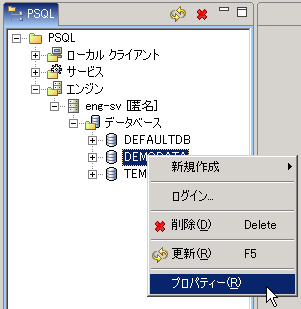
2 [プロパティ]ダイアログ ボックスで、プロパティを指定するツリー ノードを選択します。
3 必要に応じて、特定のプロパティを設定します。
►データベースを削除するには
現在ログインしているデータベースを削除することはできません。『
PSQL User's Guide』の
データベース エンジンからログアウトするにはを参照してください。
データベース セキュリティが "混合" または "データベース" に設定されている場合は、セキュリティを解除した後にデータベースを削除できるようになります。
PSQL エクスプローラーを使用してセキュリティを無効にするおよび
SQL を使ってセキュリティをオフにするにはを参照してください。
データベースを削除する際に、関連付けられている DSN を一緒に削除する場合は、[ウィンドウ]>[設定]>[PSQL]>[一般]から、[関連付けられている DSN エントリは常に削除されます。]オプションを選択します。
1 PCC の PSQL エクスプローラーで、削除するデータベースを右クリックします。
2 [削除]をクリックします。
3 [項目の削除]ダイアログで、以下のいずれかをクリックします。
•はい、ただし、データベース名のみ - dbnames.cfg のデータベース名のみを削除します。
•はい、データベース名と DDF - データベース名、および関連付けられている DDF ファイルを削除します。
•いいえ - 削除しないでキャンセルします。
メモ: データベースを削除しても、ユーザー データ ファイルに影響はありません。
►データベース名を修復するには
あるデータベースのテーブル(データ ファイル)を、新規作成した別名のデータベースで使用しようとすると、その新しいデータベース用としてテーブルを開くことができないことがあります。場合によっては、そのテーブルは元のバインドされているデータベース名を持っている可能性があります。たとえば、元のデータベースで、バインドが設定されている、または参照整合性が設定されていると、データ ファイルはその元のデータベース名にバインドされます(
バウンド データベースと整合性の設定も参照してください)。
新しいデータベース用にそれらのテーブルを開くことができるようにするには、その新しいデータベースのデータベース名を修復する必要があります。修復を行うと、テーブルは新しいデータベースと関連付けられます。
1 PCC の PSQL エクスプローラーで、データベース ノードを展開し、修復対象のデータベース名を右クリックします。
2 [データベース名の修復]をクリックします。
次の表では、データベース、テーブル、あるいはその両方に対するセキュリティ設定に応じた必要な作業(ある場合)について説明します。
セキュリティの作業も参照してください。
セキュリティ設定 | 必要な作業 |
なし | なし。データベース名の修復を実行します。それ以外の作業は必要ありません。 |
データベース セキュリティ | ユーザー名を Master とし、パスワードを提供する必要があります。 『 Advanced Operations Guide』の データベース セキュリティも参照してください。 |
Btrieve セキュリティ - クラシック | データベース エンジンがリモート サーバー上で実行されており、オペレーティング システムのユーザー名とパスワードがローカル マシンとリモート サーバーとで異なっている場合は、そのリモート サーバー用のユーザー名とパスワードを提供する必要があります。 『 Advanced Operations Guide』の クラシックも参照してください。 |
Btrieve セキュリティ - 混合 | テーブルのデータ ディレクトリが DEFAULTDB データベースに追加されている必要があります。『 Advanced Operations Guide』の デフォルトのデータベースと現在のデータベースを参照してください。 さらに、データベースに定義されているユーザー名が、オペレーティング システムに定義されているユーザー名と完全に一致するなど、混合セキュリティのその他の面も適用されます。『 Advanced Operations Guide』の 混合を参照してください。 |
Btrieve セキュリティ データベース | データベース セキュリティが有効になっている(Master パスワードが指定されている)場合は、ほかにデータベースの Btrieve セキュリティに対して必要な要件はありません。Master 用の権限で十分です。 『 Advanced Operations Guide』の データベースも参照してください。 |
テーブルのオーナー ネーム | テーブルにオーナー ネームが設定されている場合、データベース名の修復の実行時にそのオーナー ネームの入力が要求されます (オーナー ネームに対して[オーナー ネームなしの読み込み専用アクセスを許可する]オプションが指定されている場合を除く)。『 Advanced Operations Guide』の オーナー ネームの管理も参照してください。 テーブルごとにオーナー ネームを提供するか、あるいは一連のテーブルに関連付けられている全オーナー ネームのリスト(オーナー ネーム間はカンマとスペースで区切る)を提供することができます。デフォルトで、オーナー ネームはアスタリスクで表示されます。オーナー ネームをプレーン テキストとして表示させたい場合は、[オーナー ネームを表示する]オプションを選択します。 [ スキップ]ボタンを使用すると、特定のテーブルについてオーナー ネームの提供を省略することができます。オーナー ネームが設定されているテーブルをスキップするには、[ オーナー ネームについては今後このメッセージを表示しない。必要とするオーナー ネームが不明なテーブルはスキップされる]オプションを選択して[ スキップ]をクリックします。  スキップされたテーブル数は、修復操作の最後にダイアログ ボックスで表示されます。スキップされたテーブル名については、PCC のログに書き込まれます。 |
テーブル
テーブルは、データベースがデータを保存するオブジェクトです。PSQL には、データとシステムの 2 種類のテーブルが含まれます。データ テーブルはユーザーが作成します。新しく作成されたものは空で、データを入れる必要があります。システム テーブルは、PSQL データベース管理システムの要求によって作成され、データが入れられます。
データベース テーブル
データ テーブルの詳細については、
Table Editor を参照してください。この章では、作成、削除、列操作、外部キーなどのテーブルに関連する作業についても記述されています。
メモ: データベースにテーブルを作成するには、データベースのセキュリティ保護をオフにするか、あるいはテーブルの作成へのアクセス権を持っている必要があります。
システム テーブル
システム テーブルは PSQL エクスプローラーの
システム オブジェクトノードの下に表示されます。これらのプロパティは
テーブルのプロパティを表示するにはに説明されているように表示されます。
テーブルのプロパティ
テーブル プロパティは、テーブルに関する情報を提供します。別個のタブにより、全般的なプロパティ、列の情報、およびインデックスの情報が表示できます。[全般]タブで一覧できるプロパティについて、次の表で説明します。
表 11 [全般]タブのテーブル プロパティ
パラメーター | 説明 |
テーブル名 | データベース定義のとおりにテーブルの名前を表示します。 |
テーブルの場所 | テーブルに関連するデータ ファイルの物理的な場所を表示します。 |
辞書パス | データベースの DDF ファイルのロケーションを表示します。 |
ファイル バージョン | データ ファイルのファイル形式バージョンを表示します。 |
レコード長 | データ ファイルのレコード長を表示します。 |
ページ サイズ | データ ファイルのページ サイズ(バイト単位)を表示します。ページ サイズにより、テーブル内で定義可能なインデックス セグメントの最大数が決まります。 |
レコード数 | データ ファイルに現在あるレコード数を表示します。 |
インデックス数 | テーブルに定義されたインデックス数を表示します。 |
予約重複ポインター数 | 追加できるリンク済み重複インデックス数を表示します。 |
未使用ページ数 | プリアロケートされたページ数を表示します。プリアロケートが有効な場合、データ ファイル作成時に、MicroKernel により特定のページ数がプリアロケートされます。プリアロケートにより、MicroKernel で必要とするデータ ファイルのためのディスク容量が確保されます。 |
可変長レコード | データ ファイルに可変長レコードがあるかどうかを表示します。 |
可変長レコードのブランク トランケーション | ブランク トランケーションが可能かどうかを表示します。可能な場合、MicroKernel により可変長レコードの空白が切り捨てられます。ブランク トランケーションは、可変長レコードを[はい]、データ圧縮を[いいえ]に設定してある場合にのみ有効です。 |
レコード圧縮 | レコード圧縮が可能かどうかを表示します。可能な場合、MicroKernel により、データ ファイルに挿入される各レコードが圧縮されます。『 Advanced Operations Guide』の レコードおよびページ圧縮を参照してください。 |
キー オンリー ファイル | 存在する場合には、テーブルのキーオンリー ファイルの名前を表示します。キーオンリー ファイルにはデータ レコードは含まれていませんが、別の Btrieve ファイルのインデックスとして役に立ちます。 |
インデックス バランスの実行 | インデックス バランスが有効かどうかを表示します。 |
空きスペース スレッショルド | データ ファイルに空きスペース スレッショルドがある場合、そのパーセンテージ(5、10、20、または 30)を表示します。データベース エンジンでは、レコードの可変長部分が、固定長部分(データ ページ)とは別に、専用のページ(可変ページ)に保存されます。 データベース エンジンでは、スレッショルドにより既存の可変ページにデータを追加するか、ページを新規作成するかが決定されます。空きスペース スレッショルドを大きくすると、可変長レコードが複数のページにわたって断片化するのを抑えることができますが、より多くのディスク容量が必要になります。 |
ACS を使用する | テーブルでソートを行う場合に、オルタネート コレーティング シーケンスを使用するかどうかを表示。 |
システム データ キー | データ ファイルのシステム データ キーが有効かどうかを表示。 |
ページ圧縮 | ページ圧縮が可能かどうかを表示します。『 Advanced Operations Guide』の レコードおよびページ圧縮を参照してください。 |
►テーブルのプロパティを表示するには
1 PSQL エクスプローラー で特定のデータベースのテーブル ノードを展開します。
システム テーブルに関心がある場合は、システム オブジェクトの下位にあるテーブルを展開します。
2 目的のテーブルを右クリックし、[プロパティ]をクリックします。
ヒント: テーブル プロパティを使用して、テーブルのインデックス付けされた列の一覧を表示することができます。
►テーブルを開くには
1 PSQL エクスプローラー で特定のデータベースのテーブル ノードを展開します。
システム テーブルに関心がある場合は、システム オブジェクトの下位にあるテーブルを展開します。
2 作業対象のテーブルを右クリックし、[開く]または[新しいウィンドウで開く]をクリックします。
この操作では、SELECT * from table_name クエリを実行します。
►テーブルを削除するには
1 PSQL エクスプローラー でデータベースのテーブル ノードを展開します。
2 目的のテーブルを右クリックし、[削除]をクリックします。
データの作成、インポート、およびエクスポート
PCC を使用して作成したテーブルは、最初は空です。PCC を介して、またはインポートすることによって、これらにデータを追加することができます。PCC にはデータをエクスポートおよびインポートするウィザードがあります。
PCC を使用してデータを作成する
バルク データ ユーティリティを使用してデータをインポートする
『
PSQL User's Guide』の
bdu を参照してください。
データ インポート ウィザードを使ったデータのインポート
データのインポート ウィザードでは、テキスト ファイルの区切り文字付きデータを読み取って、そのデータをテーブルへ追加します。このウィザードでは以下の項目について指定できます。
•インポートするデータが含まれるテキスト ファイル
•フィールド区切り文字
•エクスポートされたデータの先頭行に列名が含まれているかどうか。列名を先頭行としてエクスポートされたデータの場合は、同じ方法でインポートする必要があります。
制約
フィールド区切り文字には、カンマ、コロンまたはタブのいずれかを使用する必要があります。レコードを区切る場合は、キャリッジ リターンとライン フィードを併用する必要があります。
►データベース テーブルにデータをインポートするには
1 特定のデータベースの場合、テーブル ノードの下位にあるテーブル名を右クリックします。
これは、これにデータをインポートするテーブルです。システム テーブルに関心がある場合は、システム オブジェクトの下位にあるテーブルを展開します。
2 [データのインポート]をクリックします。
3 上で述べたインポート特性を指定し、[終了]をクリックします。
データ エクスポート ウィザードを使ったデータのエクスポート
データのエクスポート ウィザードでは、テーブルのデータをテキスト ファイルへエクスポートします。キャリッジ リターンとライン フィードを併用してレコードを区切ります。
このウィザードでは以下の項目を指定します。
•データがエクスポートされるファイルの名前。ファイル名と一緒にパスを含める場合、そのパスのディレクトリは既に存在している必要があります。
•エクスポートの基準となる SQL ステートメント。たとえば、SELECT * FROM t1 はテーブル t1 の全レコードをエクスポートします。
•フィールド区切り文字(各レコード内でデータ項目を区切るのに使用する文字)。
•エクスポートされるデータのエンコード。たとえば、ISO-8859-1 を選択するとデータはそのコード ページを使用してエクスポートされます。エンコードの選択は、このユーティリティが実行されているマシンから取得されます。
•列名をエクスポートされるデータの先頭行として出力するかどうか。
►データベース テーブルからデータをエクスポートするには
1 特定のデータベースの場合、テーブル ノードの下位にあるテーブル名を右クリックします。
システム テーブルに関心がある場合は、システム オブジェクトの下位にあるテーブルを展開します。
2 [データのエクスポート]をクリックします。
3 上で述べたエクスポート特性を指定し、[終了]をクリックします。
メタデータ
メタデータは、データに関するデータです。PSQL データベースのメタデータは、スキーマと呼びます。リレーショナル データベースでは、スキーマはテーブル、各テーブルのフィールド、およびフィールドとテーブルの関係を定義します。スキーマは PSQL によってデータ辞書ファイル(DDF)に格納されます。
1 つまたは複数のテーブルのスキーマをテキスト ファイルにエクスポートすることができます。エクスポートされたスキーマには CREATE TABLE SQL ステートメント(および、適用可能な場合は CREATE INDEX ステートメント)が含まれ、テーブルとそのインデックスを作成します。エクスポートされたファイルにはデフォルトで拡張子 .sql が付けられ、SQL スクリプトと見なされます。
SQL スクリプト ファイルは SQL Editor で実行できます。
SQL スクリプトを開くにはを参照してください。
テーブルを開けない場合、SQL スクリプトには "テーブルを開けません" というテキストが含まれます。たとえば、テーブルにオーナー ネームが設定されている場合や、PCC の実行中にテーブルが PCC の外部で削除された場合にエラーが発生します。
テーブル スキーマのエクスポート時には、以下の 3 つのオプションがあります。
•ステートメントに IN DICTIONARY と USING 句を含める
•ステートメントに USING 句のみを含める
•ステートメントから IN DICTIONARY 句および USING 句の両方を除外する(「プレーン」ステートメント)
IN DICTIONARY 句
IN DICTIONARY 句はデータベース エンジンに DDF のみを変更するよう指示し、基になる物理データは変更しません。通常、PSQL は DDF とデータ ファイルを同期させますが、この句を使用するとテーブル辞書定義を既存のデータ ファイルと一致させることができます。
この句は、既存のデータ ファイルと合致する定義を辞書内に作成したい場合に役立ちます。その他の一般的な使用法は、既存のデータベースの複製を作成したい場合です。1 つのデータベースからすべてのステートメントをエクスポートし、新規データベースを作成して、エクスポートしたスクリプトを新しいデータベースに実行します。
SQL スクリプトに IN DICTIONARY 句が含まれている場合は、SQL スクリプトを SQL Editor で実行する際にデータ ファイルが既に存在している必要があります。
IN DICTIONARY 句は、常に USING 句と対になっています。
エクスポートされたステートメントは、以下のようになります。
CREATE TABLE "Course" IN DICTIONARY USING 'Course.mkd' (
"Name" CHAR(7) NOT NULL CASE ,
"Description" CHAR(50) CASE ,
"Credit_Hours" USMALLINT,
"Dept_Name" CHAR(20) NOT NULL CASE
);
CREATE UNIQUE INDEX "Course_Name" IN DICTIONARY ON "Course"("Name");
CREATE INDEX "DeptName" IN DICTIONARY ON "Course"("Dept_Name");
『
SQL Engine Reference』の
IN DICTIONARY も参照してください。
USING 句
USING キーワードを使用すると、テーブルを特定のデータ ファイルに関連付けることができます。
エクスポートされたステートメントは、以下のようになります。
CREATE TABLE "Course" USING 'Course.mkd' (
"Name" CHAR(7) NOT NULL CASE ,
"Description" CHAR(50) CASE ,
"Credit_Hours" USMALLINT,
"Dept_Name" CHAR(20) NOT NULL CASE
);
CREATE UNIQUE INDEX "Course_Name" IN DICTIONARY ON "Course"("Name");
CREATE INDEX "DeptName" IN DICTIONARY ON "Course"("Dept_Name");
『
SQL Engine Reference』の
USING を参照してください。
プレーン ステートメント
「プレーン」ステートメントは、IN DICTIONARY 句と USING 句を除外します。プレーンな CREATE TABLE 構文は、単にテーブル名を変更するか同じテーブルを別のデータベースに作成することによって複製を作成するのに便利です。
エクスポートされたステートメントは、以下のようになります。
CREATE TABLE "Course"(
"Name" CHAR(7) NOT NULL CASE ,
"Description" CHAR(50) CASE ,
"Credit_Hours" USMALLINT,
"Dept_Name" CHAR(20) NOT NULL CASE
);
CREATE UNIQUE INDEX "Course_Name" ON "Course"("Name");
CREATE INDEX "DeptName" ON "Course"("Dept_Name");
『
SQL Engine Reference』の
CREATE TABLE を参照してください。
スキーマのエクスポート
特定のテーブルまたは複数のテーブルのスキーマをエクスポートするか、データベース レベルですべてのテーブルのスキーマを一度にエクスポートすることができます。
►テーブル スキーマを特定のテーブルにエクスポートするには
1 PSQL エクスプローラー で目的のデータベースのテーブル ノードを展開します。
システム テーブルに関心がある場合は、システム オブジェクトの下位にあるテーブルを展開します。
2 スキーマをエクスポートしたいテーブル名をクリックします。
さらにほかのテーブルにスキーマをエクスポートしたい場合は、Shift または Ctrl キーを押したまま目的のテーブル名をクリックします。(言い換えると、目的のテーブルについて複数選択を行います。)
3 選択したテーブル名を右クリックし、次に[テーブル スキーマのエクスポート]をクリックします。
4 エクスポート先のファイルの名前(必要に応じ場所)を入力します。
デフォルトのファイル拡張子は .sql です。
5 オプションとして、IN DICTIONARY または USING を選択します。
6 [OK]をクリックします。
►すべてのテーブル スキーマを一度にエクスポートするには
1 PSQL エクスプローラー でデータベース ノードを展開します。
2 テーブル スキーマをすべてエクスポートしたいデータベース名を右クリックします。
3 [テーブル スキーマのエクスポート]をクリックします。
4 エクスポート先のファイルの名前(必要に応じ場所)を入力します。
デフォルトのファイル拡張子は .sql です。
5 オプションとして、IN DICTIONARY または USING を選択します。
6 [OK]をクリックします。
トリガー、ストアド プロシージャ、ユーザー定義関数、およびビュー
PCC を使用すると、トリガー、ストアド プロシージャ、ユーザー定義関数、およびビューを作成、修正および削除することができます。
SQL Editor の各種作業も参照してください。
これらのオブジェクトは、PSQL エクスプローラーにノードとして表示されます。
オブジェクト | 説明 | 関連情報 |
トリガー | ストアド プロシージャの一種で、INSERT、UPDATE、または DELETE によってテーブル内のデータが変更されたときに自動的に実行されます。 | 『 SQL Engine Reference』の CREATE TRIGGER |
ストアド プロシージャ | 1 つまたは複数の SQL ステートメントの集合で、ユーザー指定のパラメーターを取得して返します。 | 『 SQL Engine Reference』の CREATE PROCEDURE |
ユーザー定義関数 | 値を返すスカラー ルーチンです。 | 『 SQL Engine Reference』の CREATE FUNCTION |
ビュー | クエリを格納し、テーブルのように動作するデータベース オブジェクトです。 | 『 SQL Engine Reference』の CREATE VIEW |
グループ、ユーザー、およびセキュリティ
セキュリティは、ユーザーがデータベースにアクセスするためにユーザー名とパスワードを指定することを要求するデータベース プロパティです。デフォルトで、データベース セキュリティはオフになっています。
データベース セキュリティは PCC を使用するか SQL ステートメントを実行して無効にすることができます。有効にしたら、グループおよびユーザーを作成して権限を与えることができます。権限には、データベース権、テーブル権、およびテーブル内の列権を含めることができます。
セキュリティの設定をオンまたはオフにするときは、Master ユーザーが接続を 1 つだけ開き、かつ接続している唯一のユーザーでなければなりません。
セキュリティを最初に有効に設定した直後には、Master ユーザーのみがデータベースにアクセスできます。Master ユーザーのパスワードは、すべての PSQL のパスワードと同様、大文字小文字を区別します。
注意: セキュリティをオンにしたら、パスワードを有効な長さで指定してください。パスワード フィールドを空白のままにしないでください。データベースが重大なセキュリティの危険にさらされます。
セキュリティに関する詳細については、『
Advanced Operations Guide』の
PSQL セキュリティを参照してください。
セキュリティの作業
このセクションには、セキュリティに関する作業手順が含まれています。作業は以下のカテゴリに分かれています。
カテゴリ | 説明 |
| セキュリティの使用法全般の説明です。 |
| MicroKernel エンジンのセキュリティ ポリシーに適用されます。 |
| ユーザーとグループの作成に適用されます。 |
| ユーザーおよびグループへの権限の割り当てに適用されます。 |
暗号化作業 | データ暗号化に適用されます。 『 Advanced Operations Guide』の データの暗号化を参照してください。 |
一般的な作業
►データベースからログアウトおよびデータベースへログインするには
1 PCC PSQL エクスプローラーでデータベース名を右クリックし、次に、ログアウト(名前)をクリックします。
名前は、現在データベースにログインしているユーザーの名前を反映します。データベースでセキュリティが有効にされていない場合、名前は Master です。現在のユーザーが Master としてログインしている場合は、名前も Master です。
そのデータベースで展開されていたノードは折りたたまれます。
2 データベース名を右クリックします。
3 [ログイン]をクリックします。
4 ユーザー名とパスワードを入力し、[OK]をクリックします。
メモ: Master ユーザーの場合、別のユーザーとしてログインすると、当該ユーザーに割り当てられている権限がもっと制限された状況をテストするのに役立ちます。
►PSQL エクスプローラーを使ってセキュリティをオンにするには
データベースがリモート マシンにある場合は、管理者のユーザー名とパスワード、またはリモート マシンの Pervasive_Admin グループのメンバーのユーザー名とパスワードを提供する必要があります。ログインしているローカル マシンにデータベースがある場合(かつ、ローカル マシンでターミナル サービスが実行されていない場合)は、ユーザー名とパスワードは必要ありません。
セキュリティを有効にすると、すべてのユーザーは、データベースの有効なユーザー名とパスワードを使ってログインしない限り、データベースにアクセスできないようになります。セキュリティを有効にするまでユーザー名とパスワードは設定できないため、そのユーザーのユーザー アカウントが設定されるまでの期間、各ユーザーはデータベースにアクセス不能となります。
1 PSQL エクスプローラーで、まずエンジン ノードを、次にデータベース ノードを展開します。
2 目的のデータベースを右クリックし、[プロパティ]をクリックします。
3 プロパティ ツリーでセキュリティをクリックします。
4 [セキュリティ]タブをクリックします。
5 [セキュリティを有効にする]オプションをクリックし、チェック マークを入れます。
6 [Master パスワード]にパスワードを入力し、[パスワードの確認]にもう一度同じパスワードを入力します。
7 [OK]をクリックします。
これで、データベース セキュリティがオンになり、Master ユーザーとしてログインされます。データベース ユーザーのアカウントの作成に関する説明については、
ユーザーとグループの作業を参照してください。
►SQL を使ってセキュリティをオンにするには
管理者として、もしくは Pervasive_Admin オペレーティング システム セキュリティ グループのメンバーとしてコンピューターにログインしている必要があります。
セキュリティを有効にすると、すべてのユーザーは、データベースの有効なユーザー名とパスワードを使ってログインしない限り、データベースにアクセスできないようになります。セキュリティを有効にするまでユーザー名とパスワードは設定できないため、そのユーザーのユーザー アカウントが設定されるまでの期間、各ユーザーはデータベースにアクセス不能となります。
1 一般的な作業の説明に従って、データベースのセキュリティをオンにします。
2 PCC の[
ファイル]メニューで、[
新規作成]>[
SQL ドキュメント]をクリックします(または、ツールバーの

をクリックします)。
[データベースの選択]ダイアログ ボックスが表示されます。
3 リストで、グループまたはユーザーを作成するデータベースをクリックします。
4 [OK]をクリックします。
5 SQL Editor で、SQL ステートメントの SET SECURITY = "password" を発行します。ここで password は Master ユーザーのパスワードとして使用するテキスト文字列です。
6 [
SQL]>[
テキストに実行]をクリックします(または、ツールバーの

をクリックします)。
『
SQL Engine Reference』の
SET SECURITY も参照してください。
►PSQL エクスプローラーを使用してセキュリティを無効にする
管理者として、もしくは Pervasive_Admin オペレーティング システム セキュリティ グループのメンバーとしてコンピューターにログインしている必要があります。
注意: セキュリティをオフにすると、データベース セキュリティが混合モードまたはデータベース モードである場合は、すべてのオペレーティング システム ユーザーが、データベースにアクセスできるようになります。
セキュリティをオフにしてもデータベースのユーザー名、パスワード、および権限は保持されていますが、使用されません。セキュリティを再度有効にすると、以前のユーザー名、パスワード、および権限が再び有効になります(Master ユーザーは例外です。Master パスワードは保持されず、再度適用もされません)。
1 PSQL エクスプローラーで、まずエンジン ノードを、次にデータベース ノードを展開します。
2 目的のデータベースを右クリックし、[プロパティ]をクリックします。
3 プロパティ ツリーでセキュリティをクリックします。
4 [セキュリティ]タブをクリックします。
5 [セキュリティを有効にする]オプションをクリックして、チェックを外します。
6 [OK]をクリックします。
これで、データベース セキュリティはオフになりました。
►SQL を使ってセキュリティをオフにするには
注意: セキュリティをオフにすると、データベース セキュリティが混合モードまたはデータベース モードである場合は、すべてのオペレーティング システム ユーザーが、データベースにアクセスできるようになります。
セキュリティをオフにしてもデータベースのユーザー名、パスワード、および権限は保持されていますが、使用されません。セキュリティを再度有効にすると、以前のユーザー名、パスワード、および権限が再び有効になります(Master ユーザーは例外です。Master パスワードは保持されず、再度適用もされません)。
1 一般的な作業の説明に従って、データベースのセキュリティをオンにします。
2 PCC の[
ファイル]メニューで、[
新規作成]>[
SQL ドキュメント]をクリックします(または、ツールバーの

をクリックします)。
[データベースの選択]ダイアログが表示されます。
3 リストで、グループまたはユーザーを作成するデータベースをクリックします。
4 [OK]をクリックします。
5 SQL Editor で、SQL ステートメントの SET SECURITY = NULL を発行します。
6 [
SQL]>[
テキストに実行]をクリックします(または、ツールバーの

をクリックします)。
『
SQL Engine Reference』の
SET SECURITY も参照してください。
Btrieve セキュリティ ポリシーの作業
►データベースのセキュリティ ポリシーを設定または変更するには
注意: データベースのセキュリティ ポリシーを変更することによって、現在のユーザーがデータベースにアクセスできなくなることがあります。たとえば、セキュリティを有効にしたとき、新しいセキュリティ ポリシー下では、当該ユーザーが同等のユーザー アカウントおよび権限を持たないような場合です。
1 一般的な作業の説明に従って、データベースのセキュリティをオンにします。
2 PSQL エクスプローラーで、まずエンジン ノードを、次にデータベース ノードを展開します。
3 目的のデータベースを右クリックし、[プロパティ]をクリックします。
4 プロパティ ツリーでセキュリティをクリックします。
5 [Btrieve セキュリティ]タブをクリックします。
6 [クラシック]、[混合]、または[データベース]の中から希望のポリシーをクリックします。
7 [OK]をクリックします。
『
Advanced Operations Guide』のツール、
PSQL セキュリティも参照してください。
注意: データベースのセキュリティを有効にしている場合、セキュリティ ポリシーを「クラシック」から「混合」または「データベース」に変更すると、すべてのユーザーに対しデータベース ユーザーのアカウントおよび権限を作成するまで、ユーザーはデータベースにアクセスできなくなります。
►定義済みの DefaultDB も含め、既存のデータベースを PSQL ファイルと使用するには
1 PSQL エクスプローラーで、まずエンジン ノードを、次にデータベース ノードを展開します。
2 目的のデータベースを右クリックし、[プロパティ]をクリックします。
3 ディレクトリ ノードを選択し、[新規]ボタンをクリックします。
4 PSQL ファイルのパスを入力したら、[OK]をクリックします。
ファイルが複数のディレクトリに散在している場合は、ファイルすべてに共通の上位ディレクトリを指定します。必要であればルート レベルを指定することもできますが、そうすると、ルート レベルとその下位ディレクトリにあるすべての PSQL ファイルがデータベースに含まれてしまいます。
すべてのディレクトリを入力する必要はありません。データベースに含めたい Btrieve ファイルすべてに共通する最下位のディレクトリのみ入力します。
5 一般的な作業の説明に従って、データベースのセキュリティをオンにします。
ユーザーとグループの作業
►PSQL エクスプローラーを使って新しいグループを作成するには
グループを別のグループに追加することはできません。
1 一般的な作業の説明に従って、データベースのセキュリティをオンにします。
2 データベース ノードを展開します。
3 [グループ]ノードを右クリックし、[新規作成]>[グループ]をクリックします。
4 グループの名前を入力します。
5 [完了]をクリックします。
►PSQL エクスプローラーを使って新しいユーザーを作成するには
1 一般的な作業の説明に従って、データベースのセキュリティをオンにします。
2 データベース ノードを展開します。
3 [ユーザー]ノードを右クリックし、[新規作成]>[ユーザー]をクリックします。
4 ユーザーの名前を入力します。
5 [パスワード]にパスワードを入力し、それを[パスワードの確認]にもう一度入力します。
パスワードでは大文字小文字が区別されます。データベース オブジェクトの長さと無効な文字の一覧については、『
Advanced Operations Guide』の
識別子の種類別の制限を参照してください。
6 任意で、ユーザーをグループに割り当てます。
[
グループ]の

をクリックし、一覧の中から目的のグループをクリックします。
7 [完了]をクリックします。
►PSQL エクスプローラーを使用してユーザーをグループに割り当てるには
ユーザーは、複数のグループのメンバーになることはできません。グループ内のすべてのユーザーは、そのグループに定義された権限と完全に同じ権限を持ちます。グループのメンバーであるユーザーに個別に権限を許可したり取り消したりすることはできません。
1 一般的な作業の説明に従って、データベースのセキュリティをオンにします。
3 ユーザー ノードの下にあるユーザー名を右クリックし、[プロパティ]をクリックします。
4 プロパティ ツリーで[全般]をクリックします。
5 [
グループ]の

をクリックし、一覧の中から目的のグループをクリックします。
6 [OK]をクリックします。
►PSQL エクスプローラーを使用してユーザーまたはグループを削除するには
グループは、ユーザーが割り当てられていない場合のみ削除することができます。
1 データベース ノードを展開します。
2 [グループ]ノードまたは[ユーザー]ノードを展開します。
3 目的のグループまたはユーザー名を右クリックします。
4 [削除]をクリックします。
5 [はい]をクリックします。
►SQL を使用してグループおよびユーザーの作業を行うには
1 一般的な作業の説明に従って、データベースのセキュリティをオンにします。
2 PCC の[
ファイル]メニューで、[
新規作成]>[
SQL ドキュメント]をクリックします(または、ツールバーの

をクリックします)。
[データベースの選択]ダイアログ ボックスが表示されます。
3 リストで、グループまたはユーザーを作成するデータベースをクリックします。
4 [OK]をクリックします。
5 SQL Editor で、グループまたはユーザーのために必要なステートメントを作成します。
『SQL Engine Reference』で、以下のステートメントを参照してください。
6 ステートメントを実行するには[
SQL]>[
テキストに実行]をクリックします(または、ツールバーの

をクリックします)。
権限の割り当て作業
►PSQL エクスプローラーを使用してグループに権限を割り当てるには
メモ: [データベース]タブの権限は、[テーブル]タブの権限を無効にします。
1 目的のデータベース ノードを展開します。
2 [グループ]ノードの下にあるグループ名を右クリックし、[プロパティ]をクリックします。
3 プロパティ ツリーで[権限]をクリックします。
4 タブをクリックして、目的のオブジェクト、たとえばデータベース、テーブル(および列)、ストアド プロシージャやビューの権限にアクセスします。『
SQL Engine Reference』の
ビューおよびストアド プロシージャに対する権限も参照してください。
5 そのタブで、目的の権限のオプションをクリックします。
チェック マークは、その権限が適用されることを示します。
6 [OK]をクリックします。
►PSQL エクスプローラーを使用してユーザーに権限を割り当てるには
メモ: ユーザーがグループのメンバーである場合、そのユーザーに特定の権限を割り当てることはできません。ユーザーにはグループの権限が適用されます。
[データベース]タブの権限は、[テーブル]タブの権限を無効にします。
1 目的のデータベース ノードを展開します。
2 ユーザー ノードの下にあるユーザー名を右クリックし、[プロパティ]をクリックします。
3 プロパティ ツリーで[権限]をクリックします。
4 タブをクリックして、目的のオブジェクト、たとえばデータベース、テーブル(および列)、ストアド プロシージャやビューの権限にアクセスします。『
SQL Engine Reference』の
ビューおよびストアド プロシージャに対する権限も参照してください。
5 そのタブで、目的の権限のオプションをクリックします。
チェック マークは、その権限が適用されることを示します。
6 [OK]をクリックします。
►PSQL エクスプローラーを使用してすべてのユーザーに権限を割り当てるには
メモ: [データベース]タブの権限は、[テーブル]タブの権限を無効にします。
1 目的のデータベース ノードを展開します。
2 [グループ]ノードの下にある PUBLIC グループを右クリックし、[プロパティ]をクリックします。
3 プロパティ ツリーで[権限]をクリックします。
4 タブをクリックして、目的のオブジェクト、たとえばデータベース、テーブル(および列)、ストアド プロシージャやビューの権限にアクセスします。『
SQL Engine Reference』の
ビューおよびストアド プロシージャに対する権限も参照してください。
5 そのタブで、目的の権限のオプションをクリックします。
チェック マークは、その権限が適用されることを示します。
6 [OK]をクリックします。
►SQL を使用してグループまたはユーザーに権限を割り当てるには
1 PCC の[
ファイル]メニューで、[
新規作成]>[
SQL ドキュメント]をクリックします(または、ツールバーの

をクリックします)。
[データベースの選択]ダイアログ ボックスが表示されます。
2 目的のデータベース ノードを展開します。
3 [OK]をクリックします。
4 SQL Editor で、グループまたはユーザーのために必要なステートメントを作成します。
『SQL Engine Reference』で、以下のトピックを参照してください。
5 [
SQL]>[
テキストに実行]をクリックします(または、ツールバーの

をクリックします)。
設定
設定は、データベース エンジンとクライアントの設定を指定することができるプロセスです。PCC を使用して、データベース エンジンとローカル クライアントの設定を指定することができます。
PCC では、設定はエンジンまたはクライアントのプロパティです。『
Advanced Operations Guide』の
PCC でエンジンの設定にアクセスするにはおよび
PCC でローカル クライアントの設定にアクセスするにはを参照してください。
さらに、PCC を使用して指定できる設定の説明については、『Advanced Operations Guide』の以下のセクションを参照してください。
ファイルを開く/保存用ダイアログ
PCC では、ファイルを開く場合やファイルを保存(別名保存も含む)する場合に、デフォルトで独自のダイアログを使用します。PCC が扱うファイルは SQL ドキュメント ファイルであるため、2 つのダイアログにはそれぞれ[SQL ドキュメントを開く]および[SQL ドキュメントの保存]というタイトルが付けられています(たとえば、[ファイル]>[新規作成]>[SQL ドキュメント]など)。
このダイアログを使用すると、システム エンコードとは異なる文字エンコードのファイルを使用する作業が、ファイルを開く/保存用の標準ダイアログで行うよりも簡単になります。たとえば、ワイド文字データを含む SQL スクリプトを作成し、適切なエンコードを指定しないで保存した場合は、データが失われることもあります(この例の場合、システムのコード ページがワイド文字データをサポートしないことが考えられます)。
[SQL ドキュメントを開く]または[SQL ドキュメントの保存]ダイアログで、[参照]ボタンをクリックすると、オペレーティング システムの標準ダイアログを利用することができます。
ここでは、以下の項目について説明します。
エンコードの選択
このダイアログでは、ファイルを開く/保存するときのエンコードを変更することができます。さらに、ファイルを開く([SQL ドキュメントを開く])ダイアログでは、選択したファイル エンコードに基づき、データのプレビューを表示します。次の表では選択できるエンコードについて説明します。
表 12 ファイルを開く/保存用ダイアログで選択できるエンコード
エンコード | 説明 |
(システム コード ページ) | デフォルトは、現在使用しているシステム コード ページです。たとえば、Windows の英語版プラットフォームの場合は、一般的に "Windows-1252" が設定されています。 |
Big5 | Big5 は繁体字中国語の文字エンコードで、中国語の中でもっとも一般的に使われています。 |
EUC_JP | EUC(Extended Unix Code)_JP は可変幅の文字エンコードで、日本語文字の 3 つの標準セットである IS X 0208(基本漢字)、JIS X 0212(補助漢字)、そして JIS X 0201(半角カナ)の要素を表すのに使用します。 |
Shift_JIS | Shift_JIS(Japan Industrial Standards)は日本語の文字エンコードです。 |
UTF-8 | UTF(Universal Character Set Transformation Format)-8 は 8 ビットの可変幅の文字エンコードで、Unicode 文字セットですべての文字を表すことができます。このエンコードは ASCII との下位互換性があり、エンディアンや BOM(Byte Order Mark:バイト オーダー マーク)が回避できるよう設計されています。 |
UTF-8 with BOM(BOM 付き UTF-8) | UTF-8 と同様ですが、こちらは BOM(バイト オーダー マーク)が付きます。この BOM は、エンディアン(バイト順)を示すのに使用する Unicode 制御文字で、ファイルを保存するときに付けられます。 |
UTF-16BE(ビッグ エンディアン) | 16 ビットの UTF エンコードで、ビッグ エンディアン(BE)のバイト オーダーが使われます。 |
UTF-16BE with BOM(BOM 付き UTF-16BE) | UTF-16BE と同様ですが、こちらは BOM(バイト オーダー マーク)が付きます。BOM はファイルを保存するときに付けられます。 |
UTF-16LE(リトル エンディアン) | 16 ビットの UTF エンコードで、リトル エンディアン(LE)のバイト オーダーが使われます。 |
UTF-16LE with BOM(BOM 付き UTF-16LE) | UTF-16LE と同様ですが、こちらは BOM(バイト オーダー マーク)が付きます。BOM はファイルを保存するときに付けられます。 |
メモ: デフォルトで、PCC は一度開かれたファイルのエンコード形式を記憶します。ファイルを編集し、上書き保存する場合、その編集内容は元の(記憶した)エンコードで保存されます。しかし、PCC の[別名保存]ダイアログを使用すれば、エンコードを指定して編集内容を保存することができます。 ファイルが BOM 付きの場合は、PCC が自動的にエンコード方法を検出し、ファイルを選択して開くダイアログ([ファイル]メニューの[開く])にそのエンコードを表示します。BOM が付いてないファイルで、バイト オーダーが重要になる場合は、ファイルを保存するときに適切なエンコードを選択する必要があります。 |
デフォルトのエンコード
ファイルを開く/保存するときにファイルのエンコードを変更できるのに加え、これらの作業時にデフォルトで使用するエンコードを設定することもできます(このデフォルト設定は、データのインポート/エクスポート、およびスキーマのエクスポートにも適用されます。
データ インポート ウィザードを使ったデータのインポート、
データ エクスポート ウィザードを使ったデータのエクスポート、および
スキーマのエクスポートを参照してください)。これらすべての作業に同一のデフォルト設定が適用されます。たとえば、ファイルを開く場合とファイルを保存する場合で、異なるエンコードをデフォルトとして設定することはできません。
►ファイルを開く/保存する場合のデフォルト エンコードを設定するには
1 PCC で、[ウィンドウ]>[設定]>[PSQL]>[ファイル エンコード]を選択します。
2 [デフォルト エンコード]ドロップダウン リストから、エンコードを選択します。
選択できるエンコードの詳細については、
ファイルを開く/保存用ダイアログで選択できるエンコードを参照してください。
3 [OK]をクリックします。
メモ: このファイル エンコードの初期設定には、ファイルを開く/保存、データのインポート/エクスポート、スキーマのエクスポートの各ダイアログからでもアクセスできます。ダイアログ内の[デフォルトのエンコードを変更する]リンクをクリックしてください。
ファイル名で使用できない文字
ファイルを開く/保存する前に、それぞれのダイアログではファイル名で使用している文字が有効かどうかを確認します。ファイル名に利用できない文字には、/ : * ? \ " < > | があります。
ファイルを Windows と Linux、または Windows と OS X で使用する場合、これらの文字はどのオペレーティング システムでも使用できません。
ファイルを開くダイアログ([SQL ドキュメントを開く])
次の図は、PSQL で提供されるサンプル ファイル demodata.sql を開こうとしているダイアログ ウィンドウです。プレビュー領域があります。[ドキュメント]フィールドには、前回のファイルを開く/保存操作で使用した場所がデフォルトで表示されます。
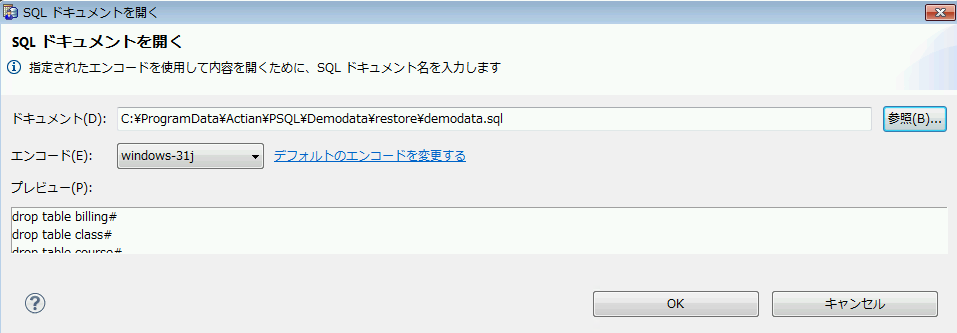
[参照]ボタンをクリックすると、オペレーティング システムの標準のファイル参照ダイアログが表示されます。
ファイルを保存するダイアログ([SQL ドキュメントの保存])
次の図はファイルの保存用ダイアログを表しています。プレビューは適用されません。[ドキュメント]フィールドには、前回のファイルを保存/開く操作で使用した場所がデフォルトで表示されます。
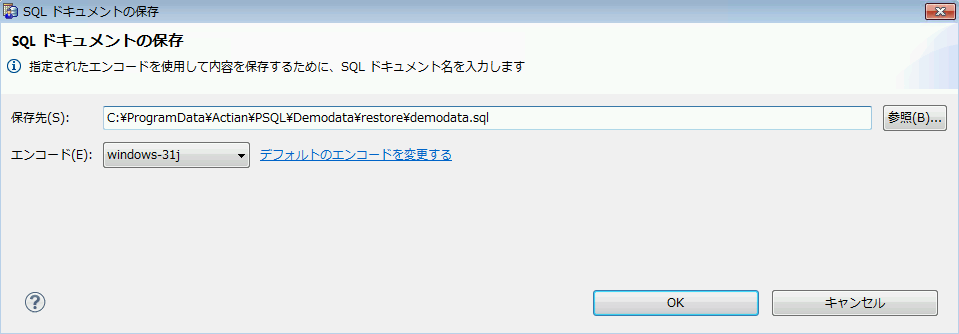
SQL ドキュメントを保存する場合は、完全なパスとファイル名が必要です。[参照]ボタンをクリックすると、オペレーティング システムの標準のファイル参照ダイアログが表示されます。
オペレーティング システムの標準ダイアログを使用する
ファイルを開く/保存に、オペレーティング システムの標準ダイアログを使用することもできます。たとえば、システム コード ページ以外のエンコードを使って作業する必要がない場合には、標準のダイアログを利用することもできます。
►ファイルを開く/保存する場合にオペレーティング システムの標準のダイアログを利用するには
1 PCC で、[ウィンドウ]>[設定]>[PSQL]>[ファイル エンコード]を選択します。
2 [[ファイルを開く]および[ファイルを保存]時にエンコードのプロンプトを表示しない]オプションを選択します。
3 [OK]をクリックします。
メモ: このファイル エンコードの初期設定には、ファイルを開く/保存、データのインポート/エクスポート、スキーマのエクスポートの各ダイアログからでもアクセスできます。ダイアログ内の[デフォルトのエンコードを変更する]リンクをクリックしてください。
データのインポート/エクスポート、スキーマのエクスポートでサポートされるワイド文字データ
データのインポート/エクスポート、スキーマのエクスポートで、ワイド文字データを含むファイルを扱えるようになりました。ファイルを開く/保存する場合と同じく、ファイルのインポート/エクスポート時にエンコードを変更することができます。
エンコードの選択を参照してください。
このダイアログでファイルのパスと名前を入力するフィールドには、前回データをインポート/エクスポートまたはスキーマをエクスポートしたときに使用した場所がデフォルトで表示されます(データのインポート/エクスポート、スキーマのエクスポートは一貫した設定を利用します)。ファイルをインポート/エクスポートする場合は、ファイルの完全なパスと名前が必要です。
[データのインポート]ダイアログ
データのインポートで、ファイルのエンコードの変更や、デフォルトのエンコード設定が可能になりました。さらに、[プレビュー]領域では、選択したファイル名、ファイル エンコード、およびその他のオプションに基づくデータのプレビューを表示します。たとえば、次の図は、PSQL で提供する class.sdf テーブルをインポートしようとしている画面です。[エンコード]フィールドには "windows-31j" が設定されています。[プレビュー]領域には、設定したエンコードで、区切り文字が "カンマ"、先頭行に列名が含まれていない([先頭行に列名が含まれている]オプションがオフ)場合に、ファイルのデータがどのように見えるかを表示しています。
BOM 付きのファイルをインポートする場合、BOM はインポート時に認識され、取り除かれます。また、このダイアログ内でどのエンコードを選んでも、ファイルは BOM で指定されているエンコードでインポートされます。つまり、BOM が[エンコード](オプション)での選択を無効にするということです。
[参照]ボタンをクリックすれば、オペレーティング システムの標準ダイアログを利用することができます。
『
PSQL User's Guide』の
データ インポート ウィザードを使ったデータのインポートも参照してください。
[データのエクスポート]ダイアログ
データのエクスポートで、ファイルのエンコードの変更や、デフォルトのエンコード設定が可能になりました。[例:]領域に、リテラル データのプレビュー機能はありません。指定のファイル名、エンコード、および選択したその他のオプション([先頭行に列名を書き込む]や[区切り文字])を基に、エクスポートされるデータの見え方の例を表示します。この[例:]領域の内容は、ファイルが選択され、エンコードやオプションが変更されると更新されます。
次の図は、DEMODETA サンプル データベースに含まれる Course テーブルのデータをエクスポートするための設定例です。[先頭行に列名を書き込む]オプションが選択され、[区切り文字]は "コロン" が設定されています。この設定を反映した内容が[例:]領域に表示されています。
エクスポート操作では、CHAR データ型と NCHAR データ型の値の末尾の空白が削除されることに注意してください。[参照]ボタンをクリックすることで、オペレーティング システムの標準のファイル参照ダイアログが表示できます。
『
PSQL User's Guide』の
データ エクスポート ウィザードを使ったデータのエクスポートも参照してください。
[スキーマのエクスポート]ダイアログ
スキーマのエクスポートで、ファイルのエンコードの変更や、デフォルトのエンコード設定が可能になりました[例:]領域に、リテラル スキーマのプレビュー機能はありません。選択したオプションを基に、エクスポートされるテーブル スキーマの見え方の例:を表示します。この[例:]領域の内容は、ファイルが選択され、エンコードやオプションが変更されると更新されます。
次の図は、DEMODETA サンプル データベースに含まれる Faculty テーブルのスキーマをエクスポートするための設定例です。["IN DICTIONARY" 句を CREATE ステートメントに追加する]オプションが選択され、[例:]領域に IN DICTIONARY 句が含まれていることに留意してください。
[参照]ボタンをクリックすれば、オペレーティング システムの標準ダイアログを利用することができます。
『
PSQL User's Guide』の
スキーマのエクスポートも参照してください。
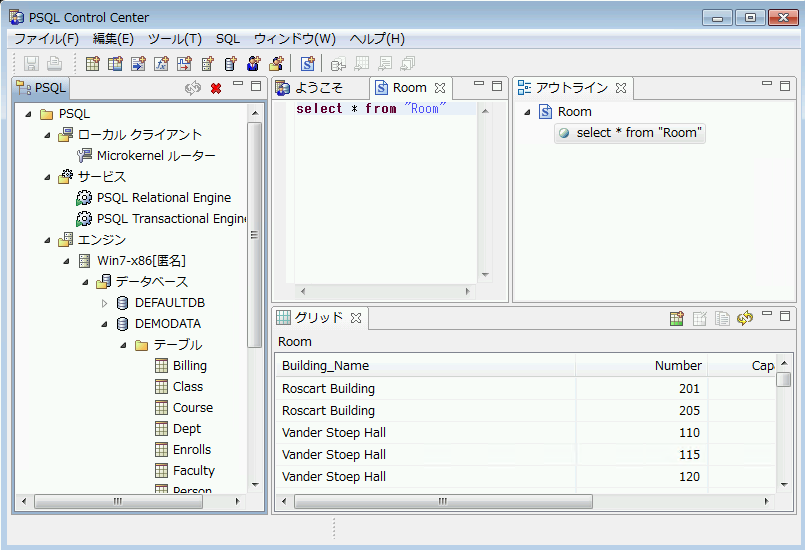
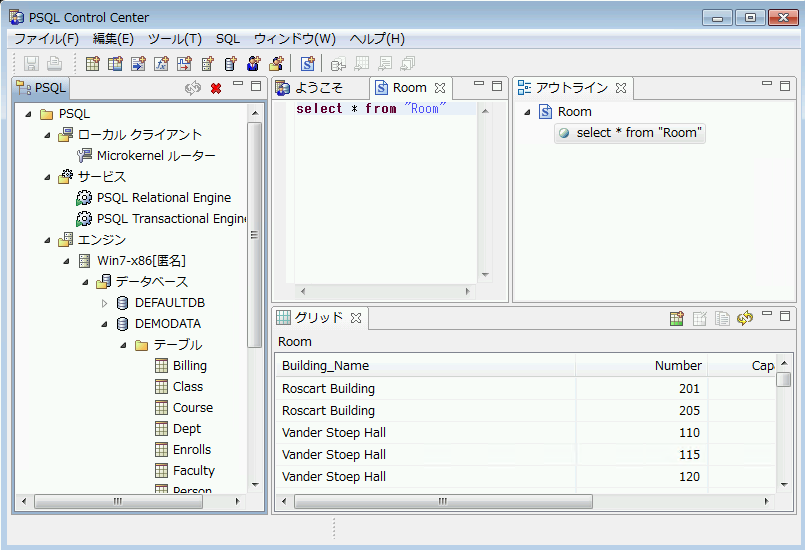

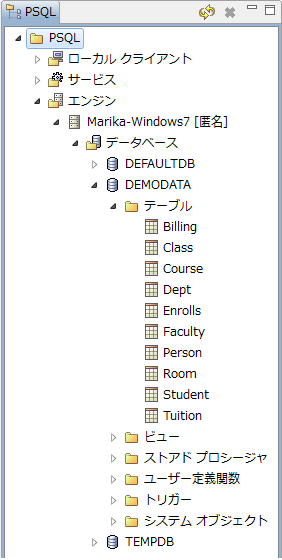
 をクリックします。
をクリックします。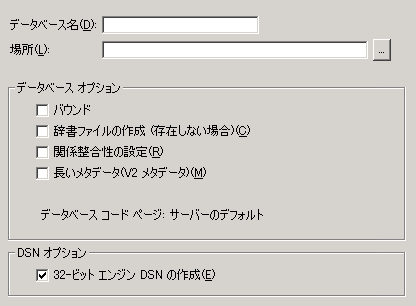
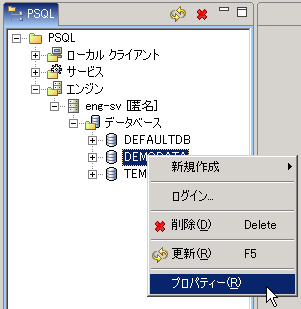


 をクリックし、一覧の中から目的のグループをクリックします。
をクリックし、一覧の中から目的のグループをクリックします。 をクリックし、一覧の中から目的のグループをクリックします。
をクリックし、一覧の中から目的のグループをクリックします。